Dell PowerEdge R530 Service Manual [de]
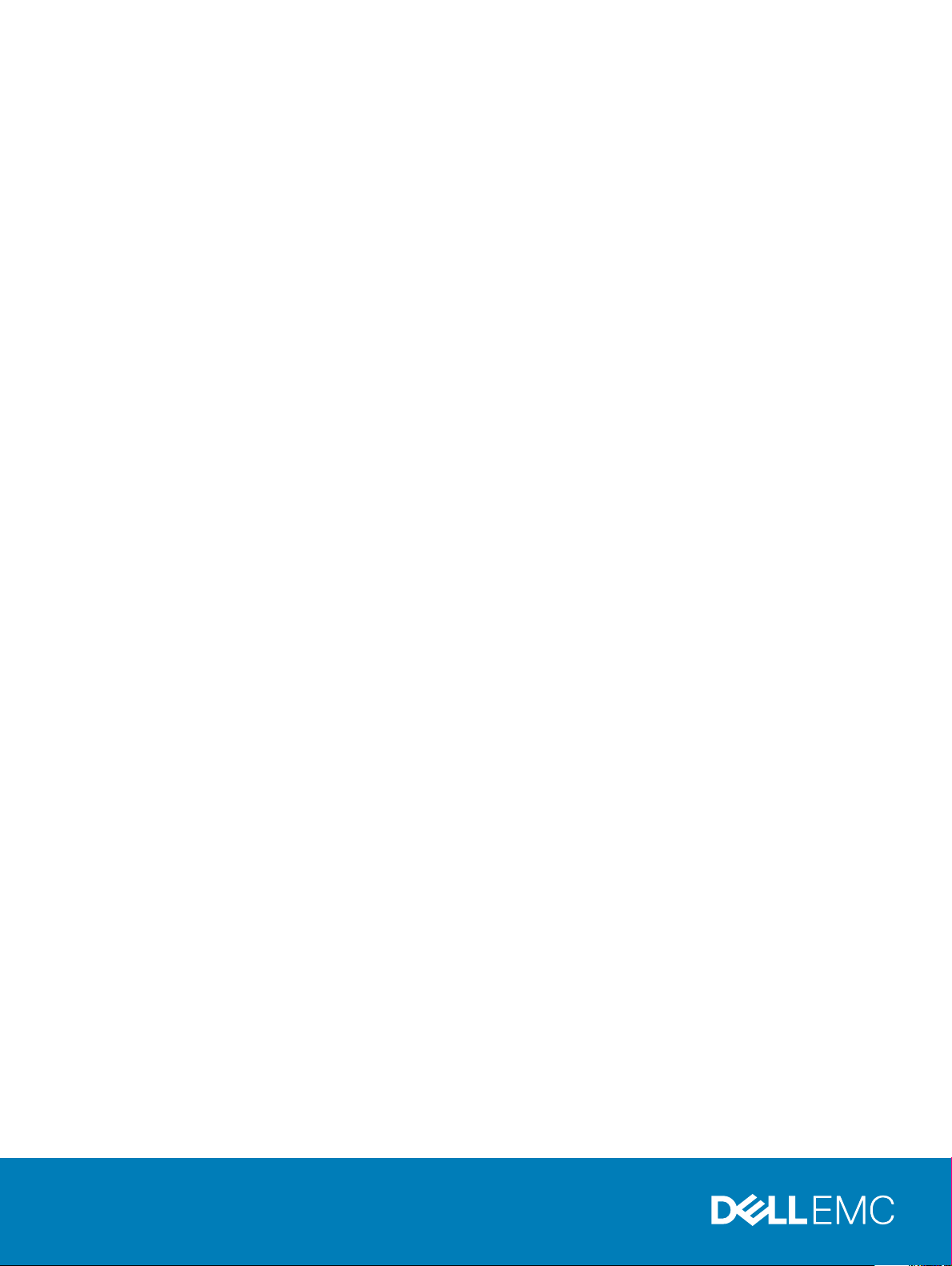
Dell PowerEdge R530
Benutzerhandbuch
Vorschriftenmodell: E29S Series
Vorschriftentyp: E29S001
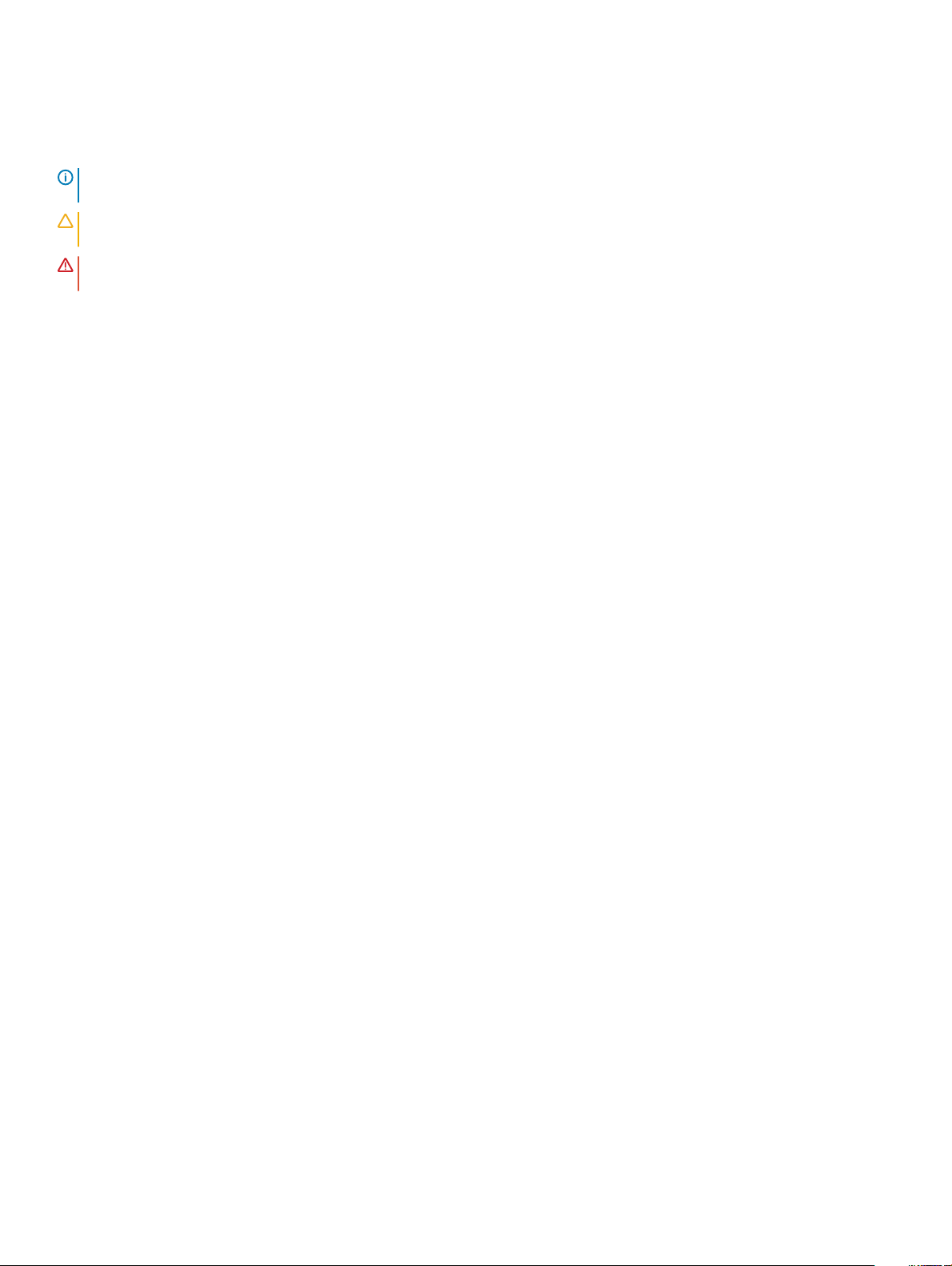
Anmerkungen, Vorsichtshinweise und Warnungen
ANMERKUNG: Eine ANMERKUNG macht auf wichtige Informationen aufmerksam, mit denen Sie Ihr Produkt besser einsetzen
können.
VORSICHT: Ein VORSICHTSHINWEIS macht darauf aufmerksam, dass bei Nichtbefolgung von Anweisungen eine Beschädigung
der Hardware oder ein Verlust von Daten droht, und zeigt auf, wie derartige Probleme vermieden werden können.
WARNUNG: Durch eine WARNUNG werden Sie auf Gefahrenquellen hingewiesen, die materielle Schäden, Verletzungen oder
sogar den Tod von Personen zur Folge haben können.
Copyright © 2018 Dell Inc. oder deren Tochtergesellschaften. Alle Rechte vorbehalten. Dell, EMC und andere Marken sind Marken von Dell Inc. oder
deren Tochtergesellschaften. Andere Marken können Marken ihrer jeweiligen Inhaber sein.
2018 - 02
Rev. A03
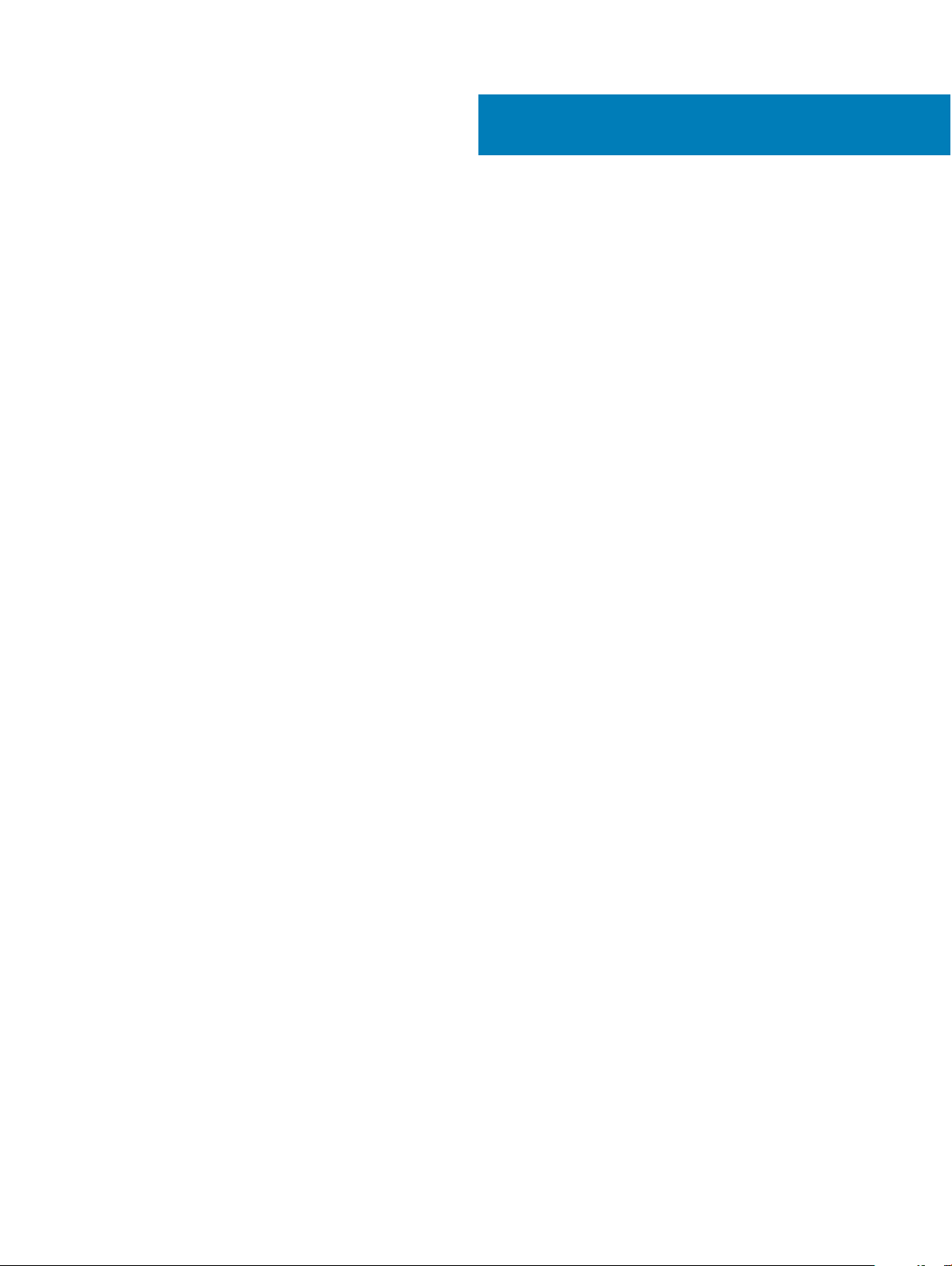
Inhaltsverzeichnis
1 Dell PowerEdge R530 -Systemübersicht........................................................................................................8
Unterstützte Kongurationen für das R530-System.................................................................................................... 8
Funktionsmerkmale auf der Vorderseite..........................................................................................................................9
Hot-swap-fähige 3,5- oder 2,5-Zoll-Festplatten (in einem hybriden Laufwerksträger)....................................10
Rückseitenmerkmale........................................................................................................................................................ 13
Rückseitenmerkmale für ein nicht redundantes Netzteilgehäuse und ein redundantes Netzteilgehäuse....... 14
Diagnoseanzeigen.............................................................................................................................................................16
Diagnoseanzeigen auf der Vorderseite.....................................................................................................................16
Festplattenlaufwerk: Anzeigecodes..........................................................................................................................17
NIC-Anzeigecodes......................................................................................................................................................18
Anzeigecodes des Netzteils...................................................................................................................................... 19
iDRAC Direct-LED-Anzeigecodes............................................................................................................................22
Anzeigecodes für das interne Dual-SD-Modul.......................................................................................................23
Ausndigmachen der Service-Tag-Nummer Ihres Systems........................................................................................24
2 Dokumentationsangebot..............................................................................................................................25
3 Technische Daten.........................................................................................................................................27
Gehäuseabmessungen.....................................................................................................................................................27
Gehäusegewicht.............................................................................................................................................................. 28
Prozessor – Technische Daten.......................................................................................................................................28
Technische Daten des Netzteils.....................................................................................................................................28
Technische Daten der Systembatterie.......................................................................................................................... 28
Erweiterungsbus – Technische Daten...........................................................................................................................28
Arbeitsspeicher – Technische Daten.............................................................................................................................29
Laufwerk – Technische Daten........................................................................................................................................29
Festplattenlaufwerke.................................................................................................................................................29
Optisches Laufwerk...................................................................................................................................................29
Technische Daten der Ports und Anschlüsse............................................................................................................... 30
USB-Anschlüsse.........................................................................................................................................................30
NIC-Ports....................................................................................................................................................................30
Serieller Anschluss..................................................................................................................................................... 30
VGA-Ports.................................................................................................................................................................. 30
Internes Zweifach-SD-Modul...................................................................................................................................30
Grak – Technische Daten............................................................................................................................................. 30
Umgebungsbedingungen.................................................................................................................................................31
Technische Daten zu Partikel- und gasförmiger Verschmutzung .......................................................................32
Standardbetriebstemperatur.................................................................................................................................... 33
Erweiterte Betriebstemperatur................................................................................................................................ 33
Beschränkungen für die erweiterte Betriebstemperatur.......................................................................................34
4 Anfängliche Systemeinrichtung und Erstkonguration.................................................................................35
Inhaltsverzeichnis
3
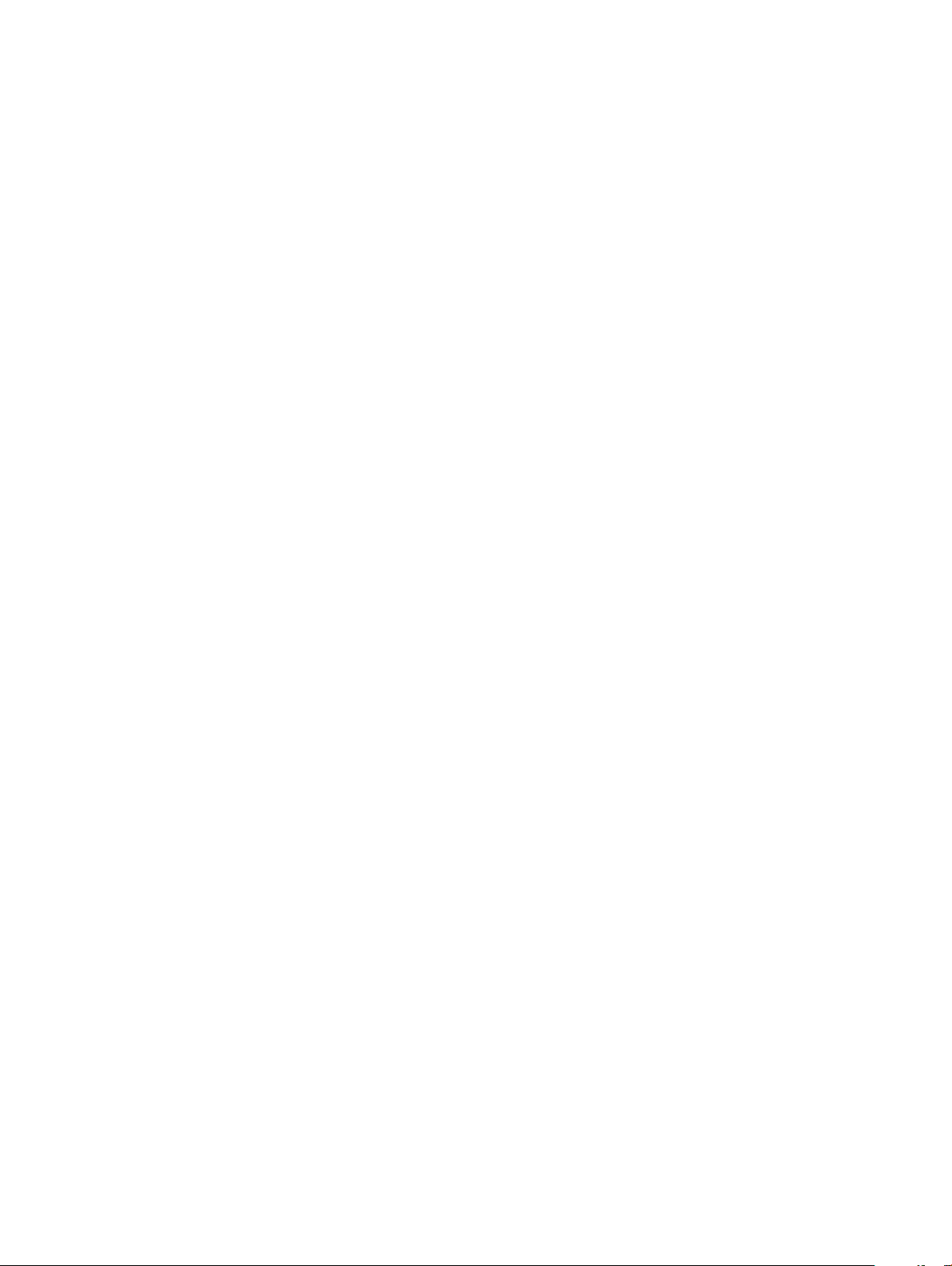
Einrichten Ihres Systems.................................................................................................................................................35
iDRAC-Konguration....................................................................................................................................................... 35
Optionen für die Einrichtung der iDRAC-IP-Adresse.............................................................................................35
Optionen zum Installieren des Betriebssystems:..........................................................................................................36
Methoden zum Download von Firmware und Treiber........................................................................................... 36
5 Vor-Betriebssystem-Verwaltungsanwendungen...........................................................................................38
Optionen zum Verwalten der Vor-Betriebssystemanwendungen..............................................................................38
System-Setup-Programm...............................................................................................................................................38
Anzeigen von „System Setup“ (System-Setup).................................................................................................... 38
Details zu „System Setup“ (System-Setup)...........................................................................................................39
System BIOS.............................................................................................................................................................. 39
Dienstprogramm für die iDRAC-Einstellungen........................................................................................................ 61
Geräteeinstellungen................................................................................................................................................... 62
Dell Lifecycle Controller...................................................................................................................................................62
Integrierte Systemverwaltung..................................................................................................................................62
Start-Manager..................................................................................................................................................................62
Anzeigen des Boot Manager (Start-Managers).....................................................................................................63
Hauptmenü des Start-Managers.............................................................................................................................63
PXE-Start......................................................................................................................................................................... 64
6 Installieren und Entfernen von Systemkomponenten................................................................................... 65
Sicherheitshinweise.........................................................................................................................................................65
Vor der Arbeit an Komponenten im Inneren Ihres Systems........................................................................................66
Nach der Arbeit an Komponenten im Inneren Ihres Systems.....................................................................................66
Empfohlene Werkzeuge..................................................................................................................................................66
Frontverkleidung (optional).............................................................................................................................................67
Entfernen der optionalen Frontverkleidung (Blende)............................................................................................67
Installieren der optionalen Frontverkleidung (Blende)...........................................................................................68
Systemabdeckung........................................................................................................................................................... 69
Entfernen der Systemabdeckung............................................................................................................................69
Installieren der Systemabdeckung........................................................................................................................... 70
Das Systeminnere.............................................................................................................................................................71
Kühlgehäuse......................................................................................................................................................................73
Entfernen des Kühlgehäuses....................................................................................................................................73
Einsetzen des Kühlgehäuses.................................................................................................................................... 75
Systemspeicher................................................................................................................................................................76
Allgemeine Richtlinien zur Installation von Speichermodulen............................................................................... 78
Betriebsartspezische Richtlinien............................................................................................................................78
Beispiel-Speicherkongurationen.............................................................................................................................78
Entfernen der Speichermodule................................................................................................................................ 83
Einsetzen von Speichermodulen..............................................................................................................................85
Festplattenlaufwerke.......................................................................................................................................................86
Entfernen eines hot-swap-fähigen Festplatten- oder SSD-Laufwerks...............................................................87
Installieren eines hot-swap-fähigen Festplattenlaufwerks....................................................................................88
Entfernen eines 3,5-Zoll-Festplattenplatzhalters...................................................................................................89
Inhaltsverzeichnis
4
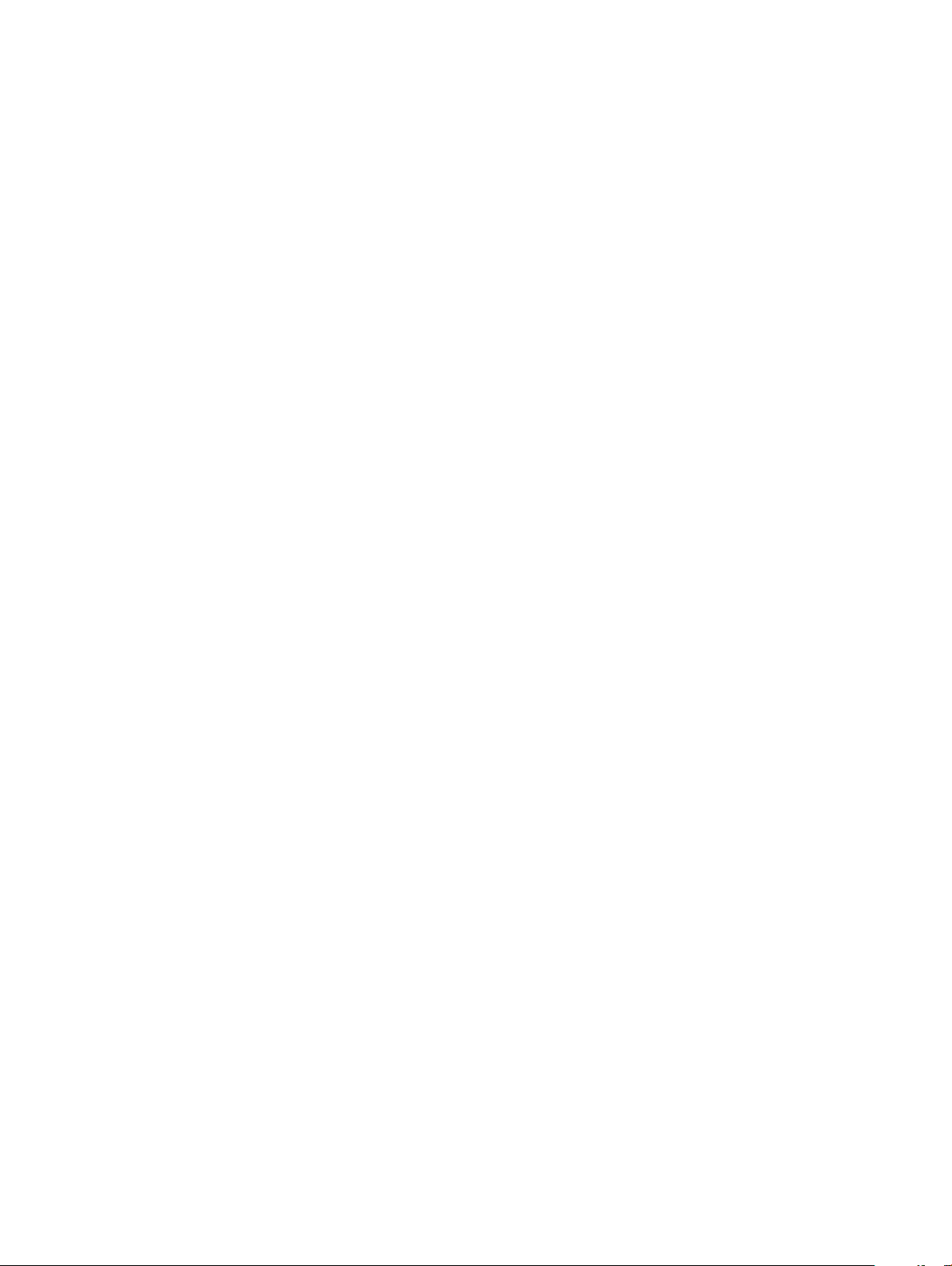
Installieren eines 3,5-Zoll-Festplattenplatzhalters..................................................................................................90
Entfernen eines Hot-Swap-fähigen 2,5-Zoll-Festplattenlaufwerks aus einem 3,5-Zoll-Festplattenadapter...91
Installieren eines Hot-Swap-fähigen 2,5-Zoll-Festplattenlaufwerks in einem 3,5-Zoll-Festplattenadapter....92
Entfernen eines hot-swap-fähigen 3,5-Zoll-Laufwerksadapters aus einem hot-swap-fähigen 3,5-Zoll-
Laufwerksträger.........................................................................................................................................................93
Installieren eines 3,5-Zoll-Festplattenadapters in einem Hot-Swap-fähigen 3,5-Zoll-Festplattenträger.........94
Entfernen einer Festplatte aus einem Festplattenträger......................................................................................94
Installieren einer Festplatte in einem Laufwerkträger............................................................................................95
Optisches Laufwerk (optional).......................................................................................................................................96
Entfernen des optionalen optischen Laufwerks.....................................................................................................96
Installieren des optionalen optischen Laufwerks....................................................................................................97
Lüfter.................................................................................................................................................................................98
Entfernen eines Kühlungslüfters..............................................................................................................................98
Einsetzen eines Kühlungslüfters.............................................................................................................................100
Interner USB-Speicherstick (optional)......................................................................................................................... 101
Austauschen des optionalen internen USB-Speichersticks.................................................................................101
Erweiterungskarten und Erweiterungskarten-Riser...................................................................................................102
Richtlinien zum Einsetzen von Erweiterungskarten.............................................................................................102
Entfernen einer Erweiterungskarte von der Systemplatine................................................................................104
Installieren einer Erweiterungskarte auf der Systemplatine................................................................................105
Entfernen des optionalen Erweiterungskarten-Risers......................................................................................... 107
Installieren des (optionalen) Erweiterungskarten-Risers.....................................................................................108
Entfernen einer Erweiterungskarte aus dem Erweiterungskarten-Riser...........................................................109
Installieren einer Erweiterungskarte im Erweiterungskarten-Riser..................................................................... 110
iDRAC-Port-Karte (optional)......................................................................................................................................... 112
Entfernen der iDRAC-Port-Karte............................................................................................................................113
Installieren der iDRAC-Port-Karte...........................................................................................................................115
SD vFlash-Karte (optional)............................................................................................................................................ 116
Entfernen der optionalen SD vFlash-Karte............................................................................................................116
Internes zweifaches SD-Modul (optional)....................................................................................................................117
Entfernen einer internen SD-Karte..........................................................................................................................117
Einsetzen einer internen SD-Karte..........................................................................................................................119
Entfernen des optionalen internen Dual SD-Moduls............................................................................................120
Installieren des optionalen internen Dual SD-Moduls ...........................................................................................121
Integrierte Speichercontrollerkarte...............................................................................................................................122
Entfernen der integrierten Speichercontrollerkarte..............................................................................................122
Installieren der integrierten Speichercontrollerkarte.............................................................................................124
Prozessoren und Kühlkörper......................................................................................................................................... 125
Entfernen eines Kühlkörpers................................................................................................................................... 126
Entfernen eines Prozessors.....................................................................................................................................127
Einsetzen eines Prozessors......................................................................................................................................131
Installieren eines Kühlkörpers.................................................................................................................................. 133
Netzteileinheiten (PSU).................................................................................................................................................135
Hot-Spare-Funktion.................................................................................................................................................136
Entfernen des Netzteilplatzhalters.........................................................................................................................136
Inhaltsverzeichnis
5
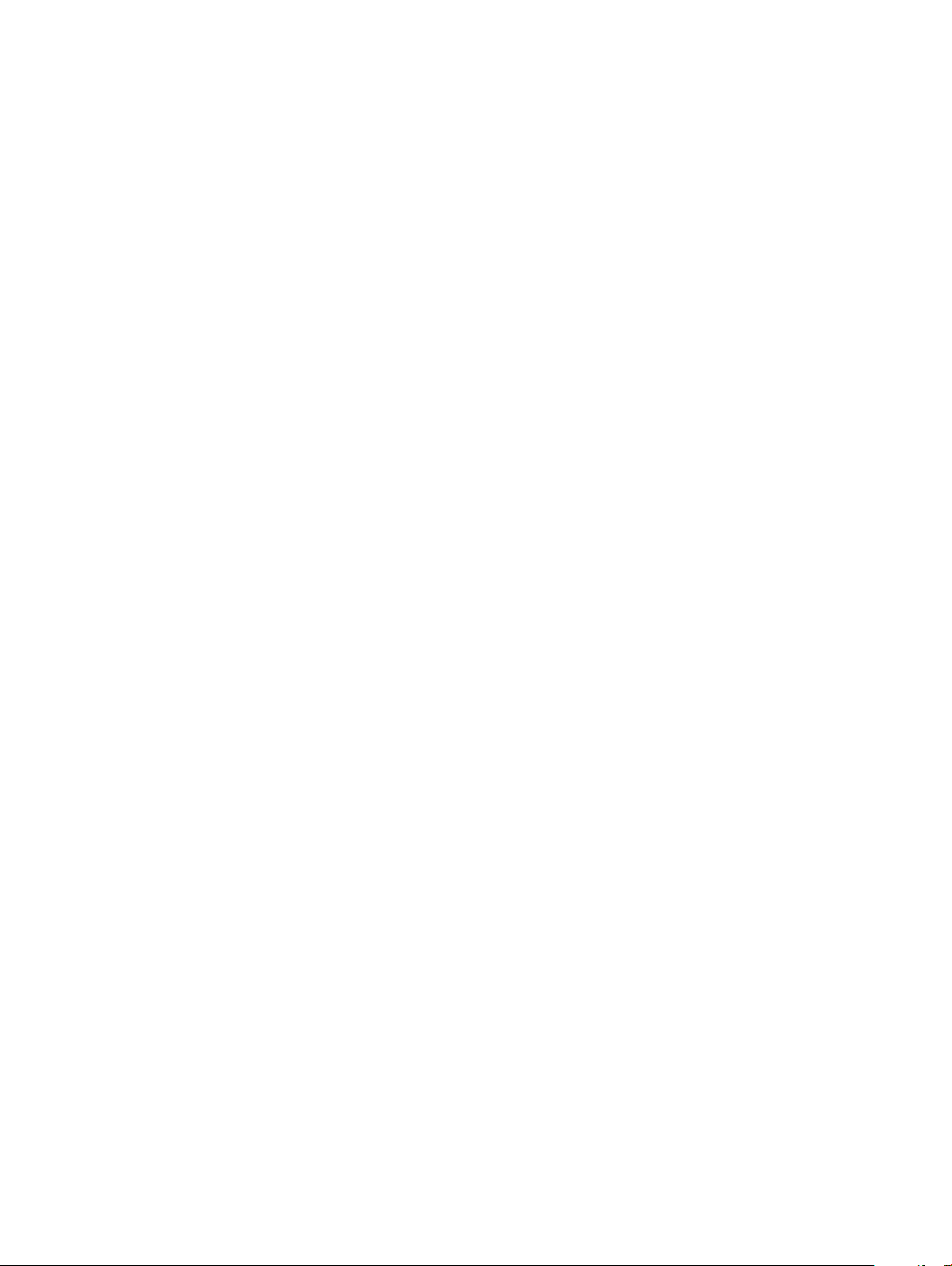
Einsetzen des Netzteilplatzhalters......................................................................................................................... 137
Entfernen eines Wechselstrom-Netzteils..............................................................................................................138
Einsetzen eines Wechselstrom-Netzteils.............................................................................................................. 139
Nicht redundantes Wechselstrom-Netzteil (verkabelt).......................................................................................140
Anweisungen zur Verkabelung eines Gleichstrom-Netzteils...............................................................................144
Entfernen eines Gleichstrom-Netzteils..................................................................................................................147
Installieren eines Gleichstrom-Netzteils.................................................................................................................148
Stromzwischenplatine....................................................................................................................................................149
Entfernen der Stromzwischenplatine.................................................................................................................... 149
Installieren der Stromzwischenplatine.................................................................................................................... 151
Systembatterie................................................................................................................................................................152
Austauschen der Systembatterie........................................................................................................................... 152
Festplattenrückwandplatine..........................................................................................................................................153
Entfernen der Festplatten-Rückwandplatine........................................................................................................153
Installieren der Festplatten-Rückwandplatine.......................................................................................................155
Bedienfeld........................................................................................................................................................................156
Entfernen der Bedienfeldplatine............................................................................................................................. 157
Installieren der Bedienfeldplatine............................................................................................................................ 158
Entfernen des Bedienfelds......................................................................................................................................159
Installieren des Bedienfelds...................................................................................................................................... 161
Systemplatine..................................................................................................................................................................162
Entfernen der Systemplatine.................................................................................................................................. 162
Einsetzen der Systemplatine...................................................................................................................................164
Wiederherstellen der Service-Tag-Nummer mithilfe der Easy-Restore-Funktion............................................ 166
Eingeben der System-Service-Tag-Nummer mit dem System-Setup............................................................... 167
Modul Vertrauenswürdige Plattform ...........................................................................................................................167
Einsetzen des Trusted Platform Module................................................................................................................167
Initialisieren des TPM für BitLocker-Benutzer......................................................................................................168
Initialisieren des TPM für TXT-Benutzer................................................................................................................168
7 Fehlerbehebung beim System.....................................................................................................................170
Sicherheit geht vor – für Sie und Ihr System............................................................................................................. 170
Behebung von Fehlern beim Systemstart...................................................................................................................170
Fehlerbehebung bei externen Verbindungen............................................................................................................... 171
Fehlerbehebung beim Graksubsystem....................................................................................................................... 171
Fehlerbehebung bei einem USB-Gerät.........................................................................................................................171
Fehlerbehebung bei iDRAC Direct (USB-XML-Konguration)..................................................................................172
Fehlerbehebung bei iDRAC Direct (Laptopanschluss)...............................................................................................172
Fehlerbehebung bei einem seriellen E/A-Gerät.......................................................................................................... 173
Fehlerbehebung bei einer NIC.......................................................................................................................................173
Fehlerbehebung bei Feuchtigkeit im System...............................................................................................................174
Fehlerbehebung bei einem beschädigten System...................................................................................................... 174
Störungen der Systemplatine beheben........................................................................................................................175
Fehlerbehebung bei Netzteilen.....................................................................................................................................176
Störungen bei der Stromversorgung beheben......................................................................................................176
Störungen beim Netzteil beheben..........................................................................................................................176
Inhaltsverzeichnis
6
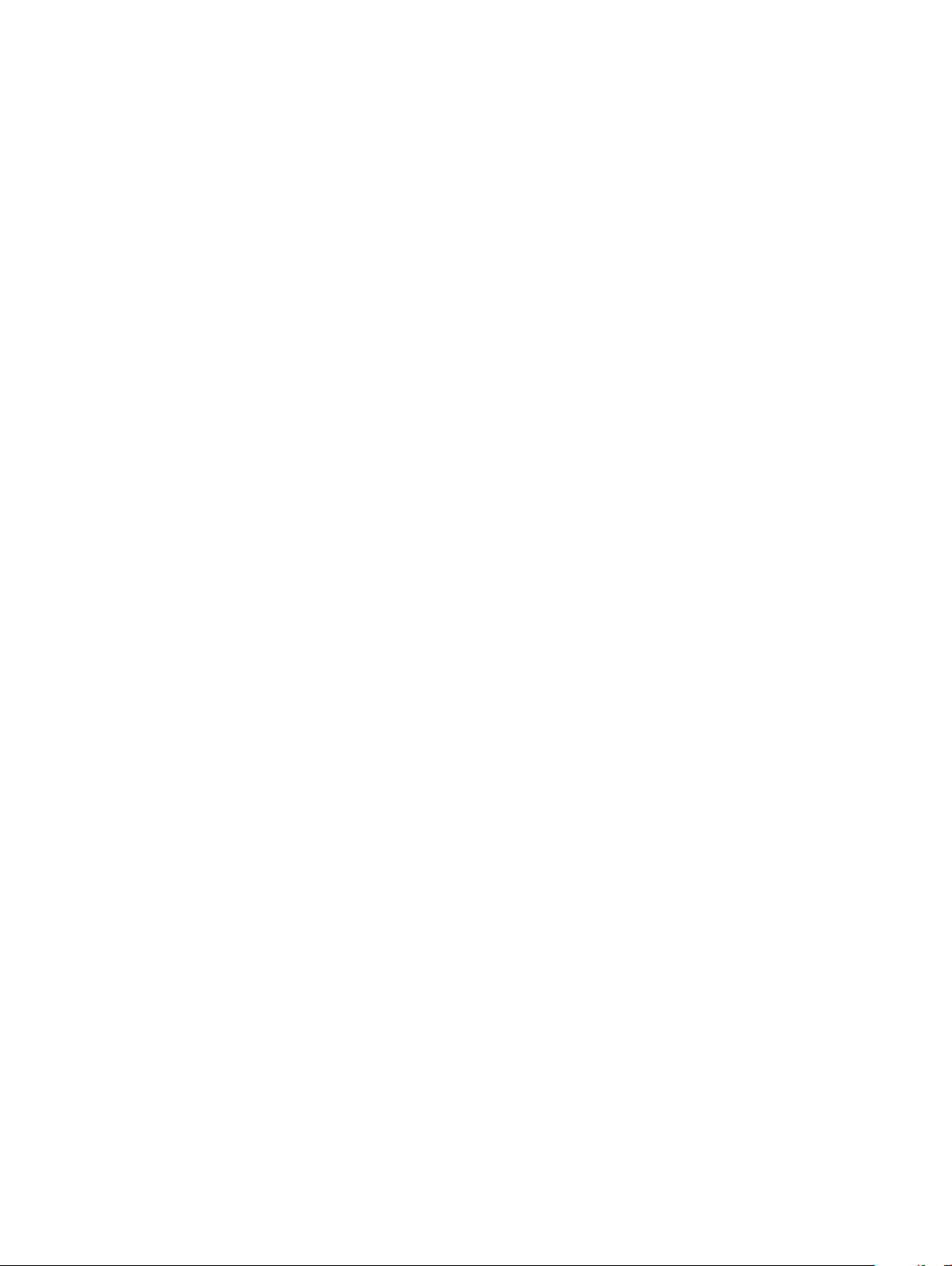
Fehlerbehebung bei Kühlungsproblemen.....................................................................................................................176
Fehlerbehebung bei Lüftern.......................................................................................................................................... 177
Fehlerbehebung beim Systemspeicher........................................................................................................................178
Fehlerbehebung bei einem internen USB-Stick..........................................................................................................179
Fehlerbehebung bei einer SD-Karte.............................................................................................................................179
Fehlerbehebung bei einem optischen Laufwerk.........................................................................................................180
Fehlerbehebung bei einem Bandsicherungslaufwerk.................................................................................................180
Störungen bei einem Festplattenlaufwerk beheben................................................................................................... 181
Fehlerbehebung bei einem Speichercontroller.............................................................................................................181
Fehlerbehebung bei Erweiterungskarten.....................................................................................................................182
Fehlerbehebung bei Prozessoren................................................................................................................................. 183
Systemmeldungen..........................................................................................................................................................183
Warnmeldungen........................................................................................................................................................183
Diagnosemeldungen.................................................................................................................................................184
Alarmmeldungen.......................................................................................................................................................184
8 Verwenden der Systemdiagnose.................................................................................................................185
Integrierte Dell-Systemdiagnose...................................................................................................................................185
Einsatzbereich der integrierten Systemdiagnose.................................................................................................185
Ausführen der integrierten Systemdiagnose vom Start-Manager..................................................................... 185
Ausführen der integrierten Systemdiagnose über den Dell Lifecycle Controller...............................................186
Bedienelemente der Systemdiagnose....................................................................................................................186
9 Jumper und Anschlüsse ............................................................................................................................. 187
Jumper-Einstellungen auf der Systemplatine..............................................................................................................187
Systemplatinenanschlüsse.............................................................................................................................................188
Deaktivieren eines verlorenen Kennworts...................................................................................................................189
10 Wie Sie Hilfe bekommen............................................................................................................................191
Kontaktaufnahme mit Dell..............................................................................................................................................191
Zugri auf Systeminformationen mithilfe von QRL.................................................................................................... 191
Quick Resource Locator (QRL)...............................................................................................................................192
Inhaltsverzeichnis
7
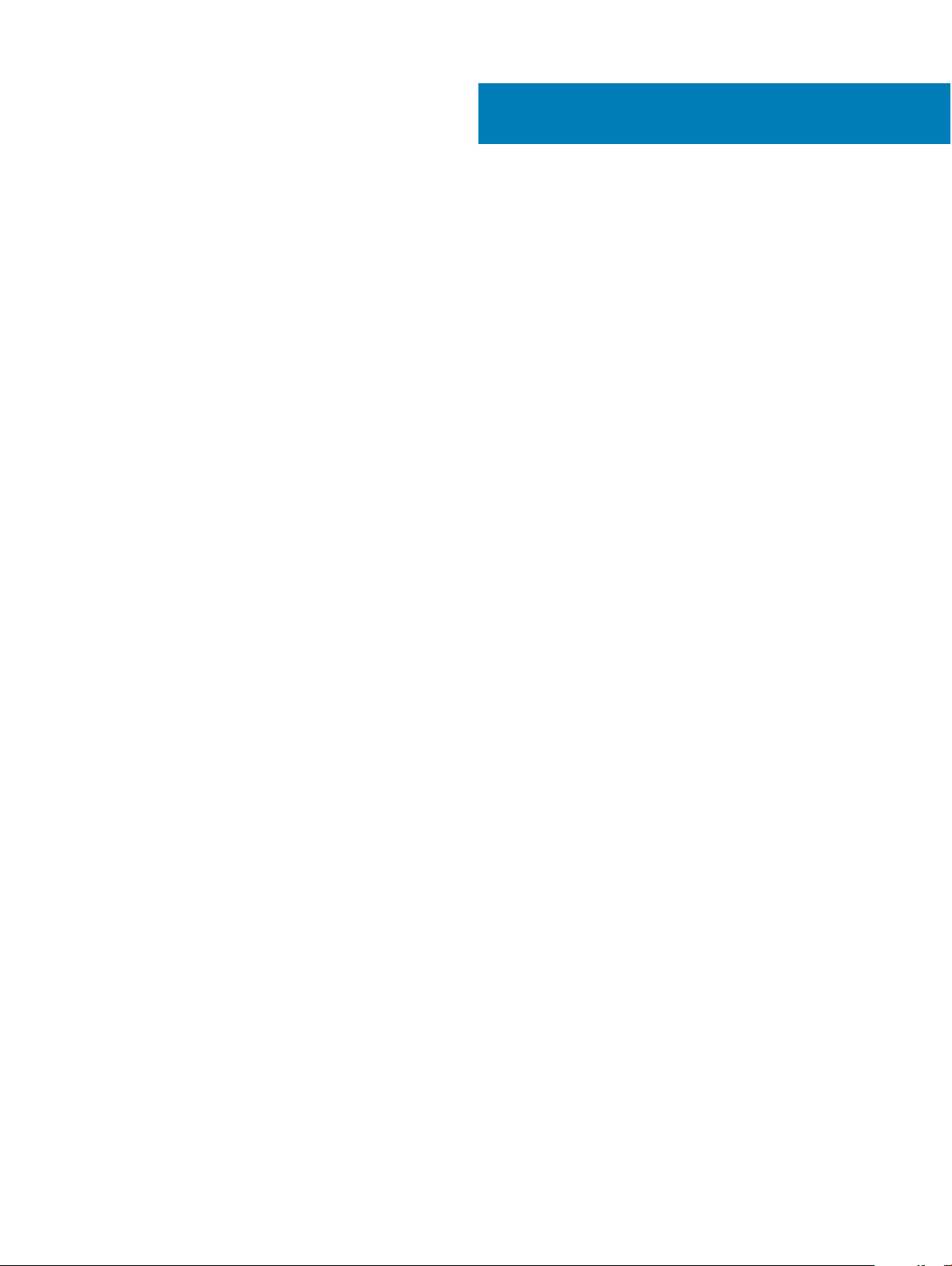
Dell PowerEdge R530 -Systemübersicht
Der Dell PowerEdge R530 ist ein Rack-Server, der maximal Folgendes unterstützt:
• Zwei Prozessoren der Produktreihe Intel Xeon E5-2600 v3 oder v4
• 12 DIMMs
• Acht Laufwerkschächte für Festplatten oder SSDs
Das PowerEdge R530-System ist in den folgenden Kongurationen erhältlich:
• Redundante Netzteilkonguration
• Nicht redundante Netzteilkonguration
Themen:
• Unterstützte Kongurationen für das R530-System
• Funktionsmerkmale auf der Vorderseite
• Rückseitenmerkmale
• Diagnoseanzeigen
• Ausndigmachen der Service-Tag-Nummer Ihres Systems
1
Unterstützte Kongurationen für das R530-System
Das Dell PowerEdge R530-System unterstützt die folgenden Kongurationen:
8 Dell PowerEdge R530 -Systemübersicht
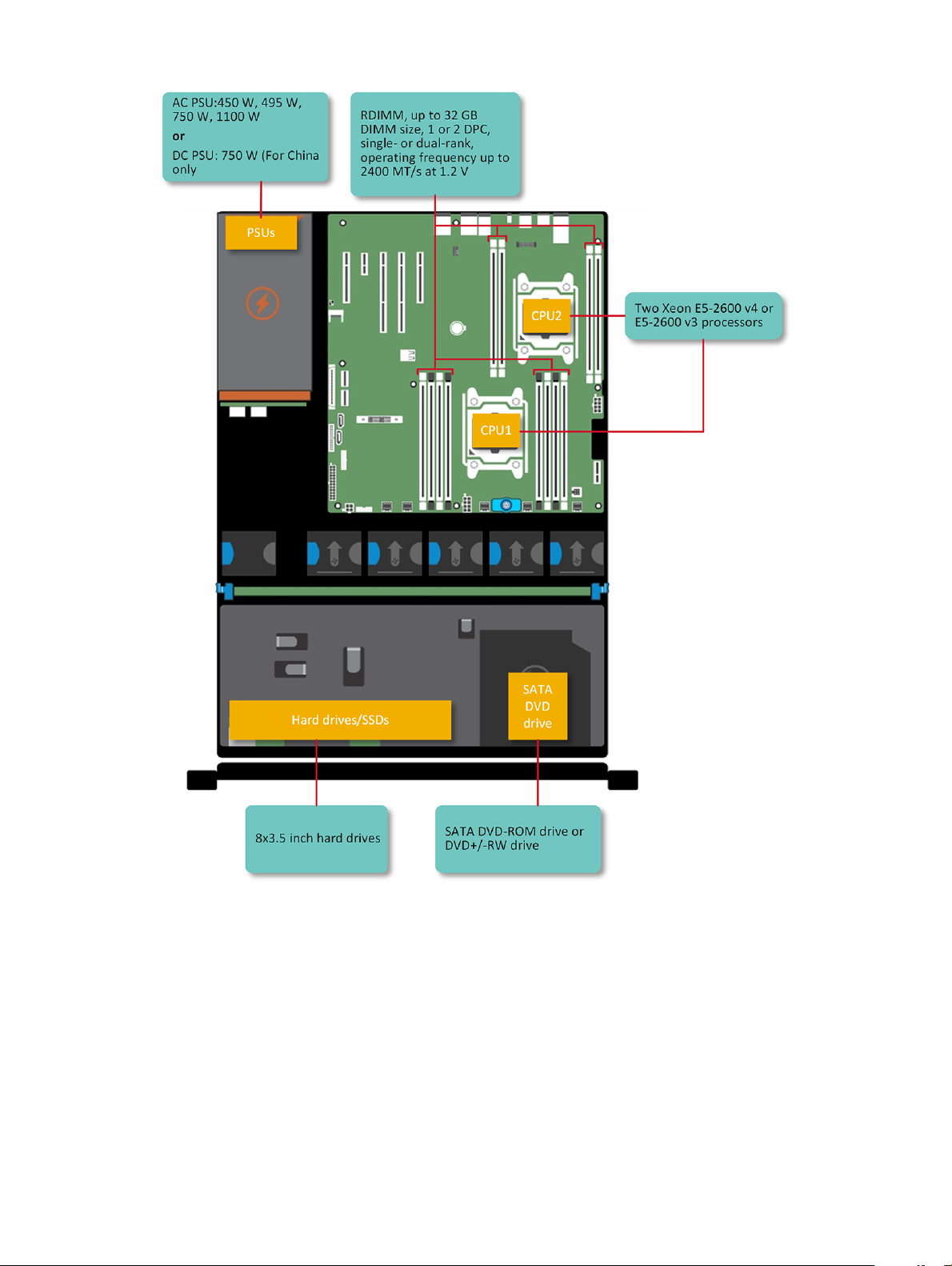
Abbildung 1. Unterstützte Kongurationen für das PowerEdge-System R530
Funktionsmerkmale auf der Vorderseite
Die Vorderseite bietet Zugri auf die Funktionen, die auf der Frontblende des Servers verfügbar sind, z. B. Netzschalter, NMI-Taste,
Systemidentikationskennzeichnung , Systemidentikationstaste sowie USB- und VGA-Ports. Die Diagnose-LEDs oder das LCD-Bedienfeld
benden sich an einer gut sichtbaren Position auf der Vorderseite. Die hot-swap-fähigen Festplatten sind von der Vorderseite aus
zugänglich.
Dell PowerEdge R530 -Systemübersicht
9
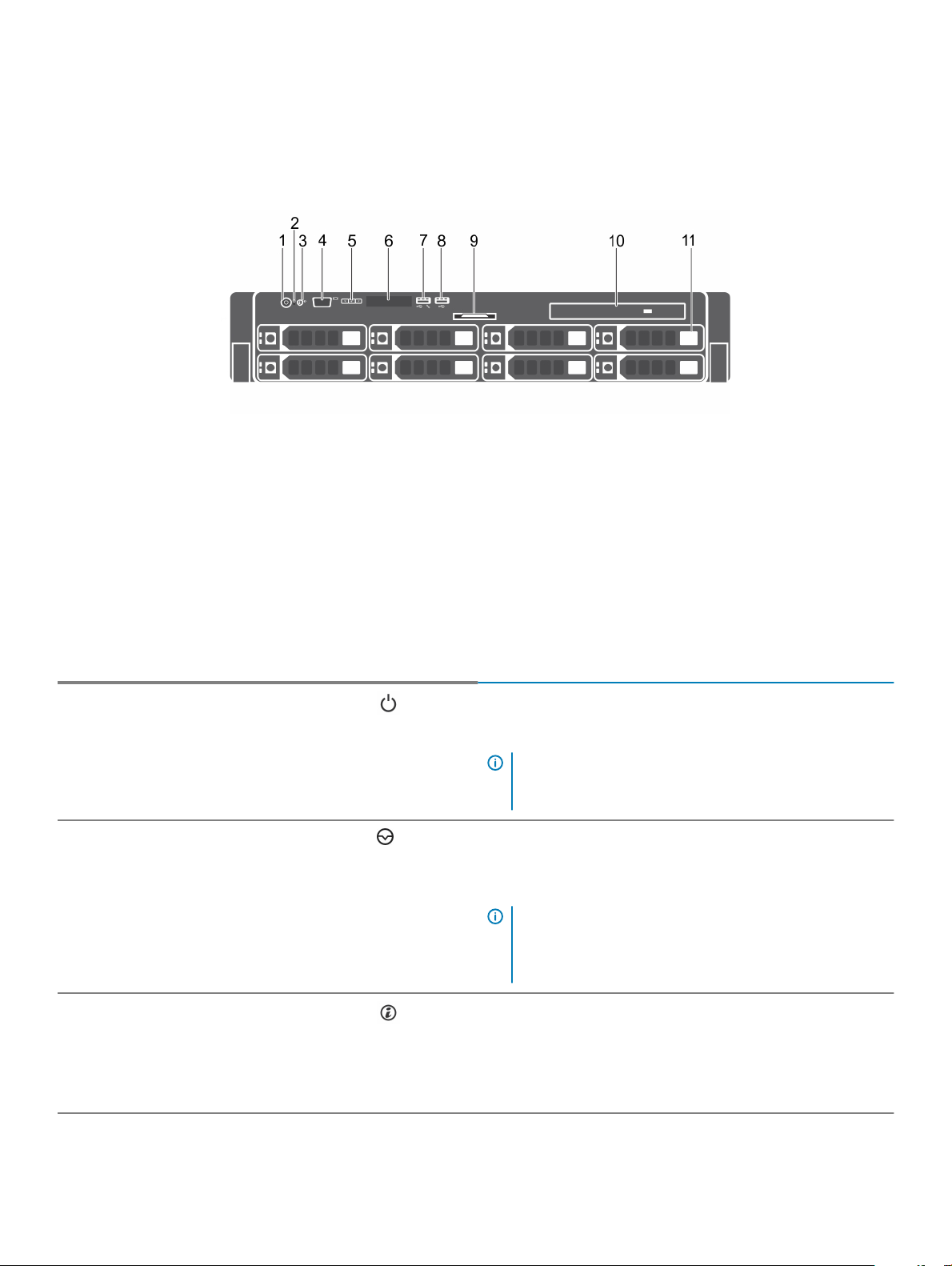
Hot-swap-fähige 3,5- oder 2,5-Zoll-Festplatten (in einem hybriden Laufwerksträger)
Abbildung 2. Hot-swap-fähige 3,5- oder 2,5-Zoll-Festplatten (in einem hybriden Laufwerksträger)
1 Betriebsschalter 2 NMI-Taste
3 Systemidentikationstaste 4 Bildschirmanschluss
5 LCD-Menütasten 6 LCD-Display
7 USB-Verwaltungsport oder iDRAC Direct 8 USB-Anschluss
9 Informationsbereich 10 Optisches Laufwerk (optional)
11 Festplatten- oder SSD-Schacht
Tabelle 1. Hot-swap-fähige 3,5- oder 2,5-Zoll-Festplatten (in einem hybriden Laufwerksträger)
Element Anzeige, Taste oder Anschluss Symbol Beschreibung
1 Betriebsanzeige, Netzschalter
2 NMI-Taste
3 Systemidentikationstaste
Drücken Sie den Betriebsschalter, um das System ein- oder
auszuschalten. Die Anzeige am Schalter gibt an, ob das System einoder ausgeschaltet ist.
ANMERKUNG: Betätigen Sie zum ordnungsgemäßen
Herunterfahren eines ACPI-konformen Betriebssystems
den Betriebsschalter.
Drücken Sie die NMI-Taste, um Softwareprobleme und Fehler von
Gerätetreibern bei Ausführung bestimmter Betriebssysteme zu
beheben. Verwenden Sie eine Büroklammer, um die NMI-Taste zu
betätigen.
ANMERKUNG: Verwenden Sie die NMI-Taste nur dann,
wenn Sie von einem Kundendienstmitarbeiter dazu
aufgefordert wurden, oder wenn dies ausdrücklich in der
Dokumentation des Betriebssystems verlangt wird.
Drücken Sie in folgenden Fällen die ID-Taste:
• Sie möchten ein bestimmtes System innerhalb eines Racks
lokalisieren.
• Sie möchten den Systemidentikationsmodus ein- oder
ausschalten.
10 Dell PowerEdge R530 -Systemübersicht
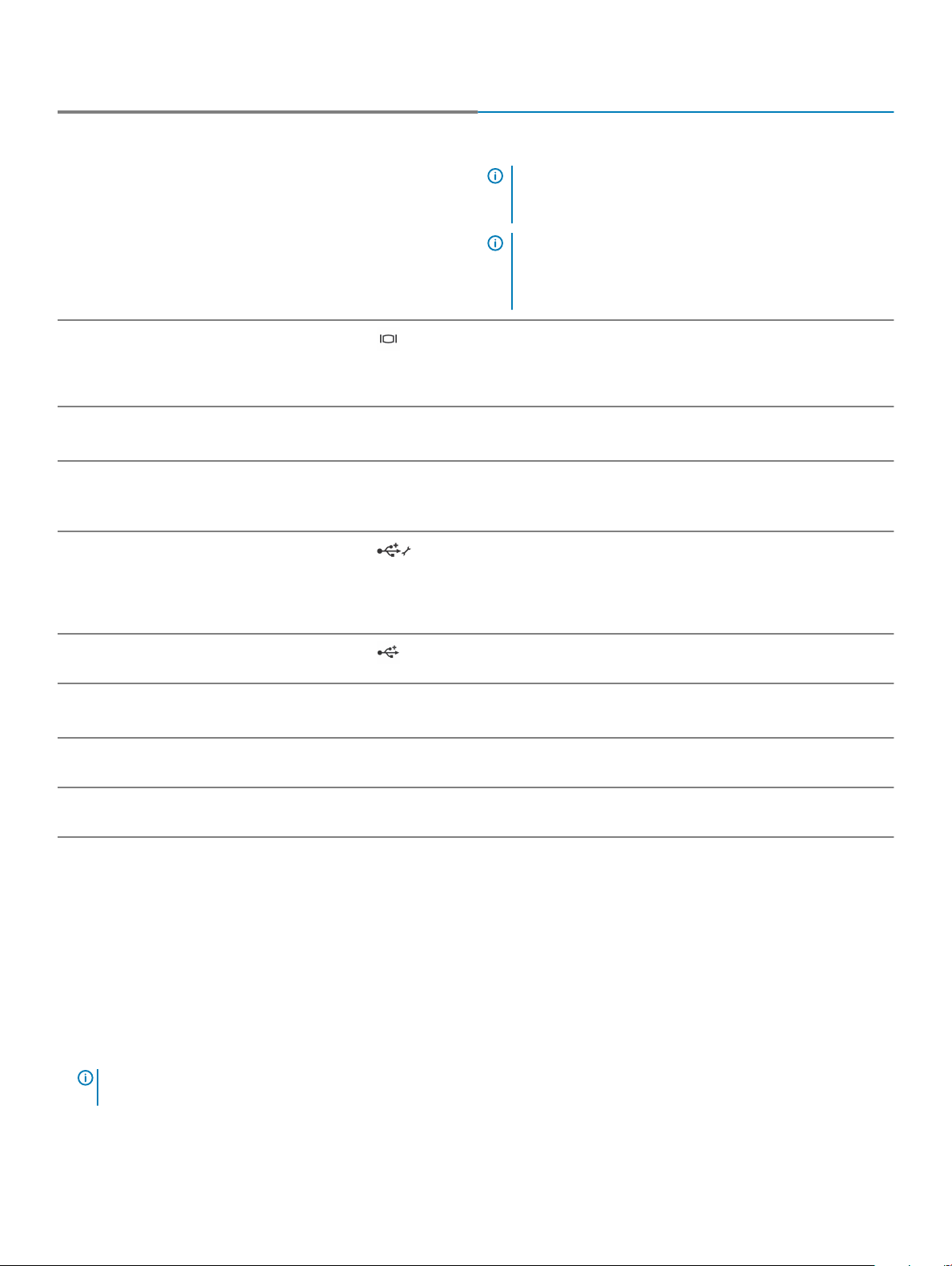
Element Anzeige, Taste oder Anschluss Symbol Beschreibung
Sie möchten den iDRAC zurückzusetzen (halten Sie dazu die Taste
mindestens 15 Sekunden lang gedrückt).
ANMERKUNG: Wenn Sie den iDRAC unter Verwendung
der ID-Taste zurücksetzen möchten, überprüfen Sie
vorher, ob die ID-Taste im iDRAC-Setup aktiviert ist.
ANMERKUNG: Wenn das System beim POST nicht mehr
reagiert, betätigen Sie die Systemidentikationstaste, und
halten Sie sie mindestens fünf Sekunden lang gedrückt,
um den BIOS-Progress-Modus zu aktivieren.
4 Bildschirmanschluss
5 LCD-Menütasten
6 LCD-Display
7 USB-Verwaltungsport/iDRAC
Direct
8 USB-Anschluss Ermöglicht das Anschließen von USB-Geräten an das System. Die
9 Informationsbereich
10 Optisches Laufwerk (optional) Ein optionales SATA-DVD-ROM-Laufwerk oder -DVD+/-RW-
Mithilfe des Video-/VGA-Anschlusses können Sie ein Anzeigegerät
an das System anschließen. Weitere Informationen zum
unterstützten Video-/VGA-Anschluss nden Sie im Abschnitt
„Technische Daten“.
Die LCD-Menütasten ermöglichen Ihnen die Navigation im LCDBedienfeldmenü.
Zeigt System-ID, Statusinformationen und Systemfehlermeldungen
an. Weitere Informationen nden Sie im Abschnitt zum LCDDisplay.
Der USB-Verwaltungsanschluss ist USB 2.0-konform. Er ermöglicht
das Anschließen von USB-Geräten an das System oder bietet
Zugri auf iDRAC Direct-Funktionen. Weitere Informationen nden
Sie im iDRAC-Benutzerhandbuch „Integrated Dell Remote Access
Controller User’s Guide“ unter Dell.com/idracmanuals.
Anschlüsse sind USB-2.0-konform.
Zeigt Systeminformationen an, wie Service-Tag-Nummer, NIC und
MAC-Adresse.
Laufwerk
11 Festplatten- oder SSD-Schacht Bis zu acht hot-swap-fähige 3,5- oder 2,5-Zoll-Festplatten (in
einem hybriden Laufwerksträger)
LCD-Display
Der LCD-Bildschirm Ihres Systems stellt Systeminformationen sowie Status- und Fehlermeldungen bereit, um anzugeben, ob das System
ordnungsgemäß arbeitet oder ob es gewartet werden muss. Weitere Informationen zu Fehlermeldungen nden Sie im Dell Event and Error
Messages Reference Guide (Dell Referenzhandbuch zu Ereignis- und Fehlermeldungen) unter Dell.com/
openmanagemanuals >OpenManage-Software.
• Die LCD-Hintergrundbeleuchtung leuchtet im normalen Betriebszustand blau.
• Wenn das System Aufmerksamkeit erfordert, leuchtet die LCD-Anzeige gelb und es wird ein entsprechender Fehlercode mit
Beschreibung angezeigt.
ANMERKUNG
Anzeige gelb, unabhängig davon, ob das System eingeschaltet ist oder nicht.
• Die LCD-Hintergrundbeleuchtung ist ausgeschaltet, wenn sich das System im Standby-Modus bendet, und kann über die Tasten
„Select“ (Auswählen), „Left“ (Links) oder „Right“ (Rechts) auf dem LCD-Display eingeschaltet werden.
: Wenn das System an eine Stromquelle angeschlossen ist und ein Fehler festgestellt wurde, leuchtet die LCD-
Dell PowerEdge R530 -Systemübersicht
11
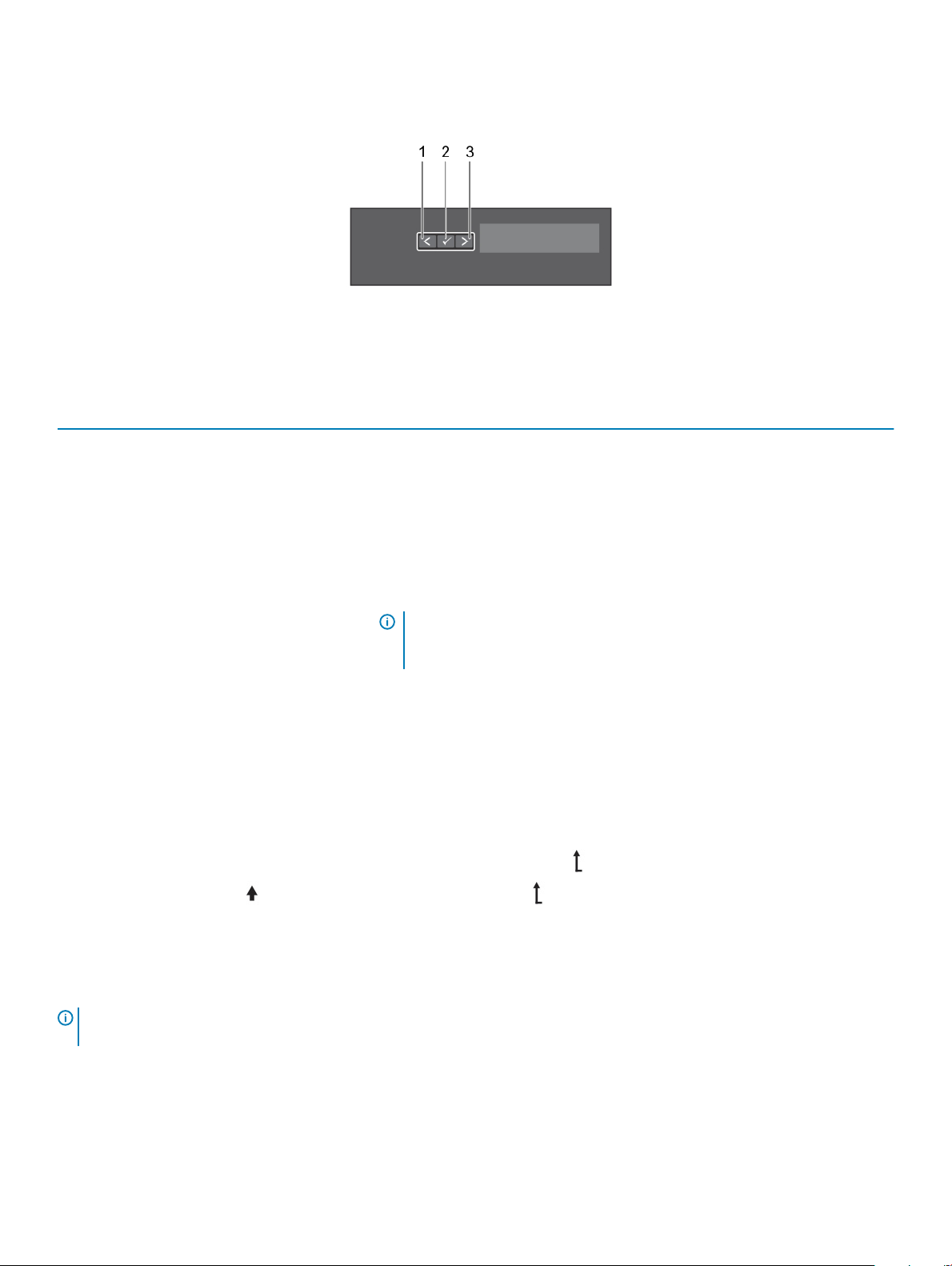
• Die LCD-Hintergrundbeleuchtung bleibt ausgeschaltet, wenn die LCD-Meldungen über das iDRAC-Dienstprogramm, den LCDBildschirm oder andere Tools deaktiviert wurden.
Abbildung 3. Merkmale des LCD-Display
Tabelle 2. Merkmale des LCD-Display
Element Taste Beschreibung
1 Left (Links) Bewegt den Cursor schrittweise zurück.
2 Auswählen Wählt den vom Cursor markierten Menüeintrag aus.
3 Right (Rechts) Bewegt den Cursor schrittweise vorwärts.
Beim Durchlaufen einer Meldung:
• Drücken Sie diese Tasten und halten Sie sie gedrückt, um die
Bildlaufgeschwindigkeit zu erhöhen.
• Lassen Sie die Taste los, um den Vorgang zu beenden.
ANMERKUNG: Der Bildlauf für die Anzeige wird beendet, wenn der
Benutzer die Schaltäche loslässt. Nach 45 Sekunden Inaktivität startet
der Bildschirm den Bildlauf.
Anzeigen des Startbildschirms
Auf dem Startbildschirm werden vom Benutzer kongurierbare Informationen über das System angezeigt. Dieser Bildschirm wird beim
normalen Systembetrieb angezeigt, wenn keine Status- oder Fehlermeldungen anstehen. Wenn sich das System im Standby-Zustand
bendet, erlischt die LCD-Hintergrundbeleuchtung nach fünf Minuten Inaktivität, wenn keine Fehlermeldungen vorliegen.
1 Um den Startbildschirm anzuzeigen, drücken Sie eine der drei Steuertasten (Auswahl, Links oder Rechts).
2 Um den Startbildschirm von einem anderen Menü aus aufzurufen, führen Sie die folgenden Schritte aus:
a Halten Sie die Schaltäche „Navigation“ gedrückt, bis der Pfeil nach oben angezeigt wird.
b Navigieren Sie zum indem Sie den Pfeil nach oben verwenden.
c Wählen Sie das Startsymbol aus.
d Drücken Sie im Startbildschirm die Auswahltaste, um das Hauptmenü aufzurufen.
Setup-Menü
ANMERKUNG
Vorgang durchführen.
: Wenn Sie eine Option im Setup-Menü auswählen, müssen Sie die Option bestätigen, bevor Sie den nächsten
12 Dell PowerEdge R530 -Systemübersicht
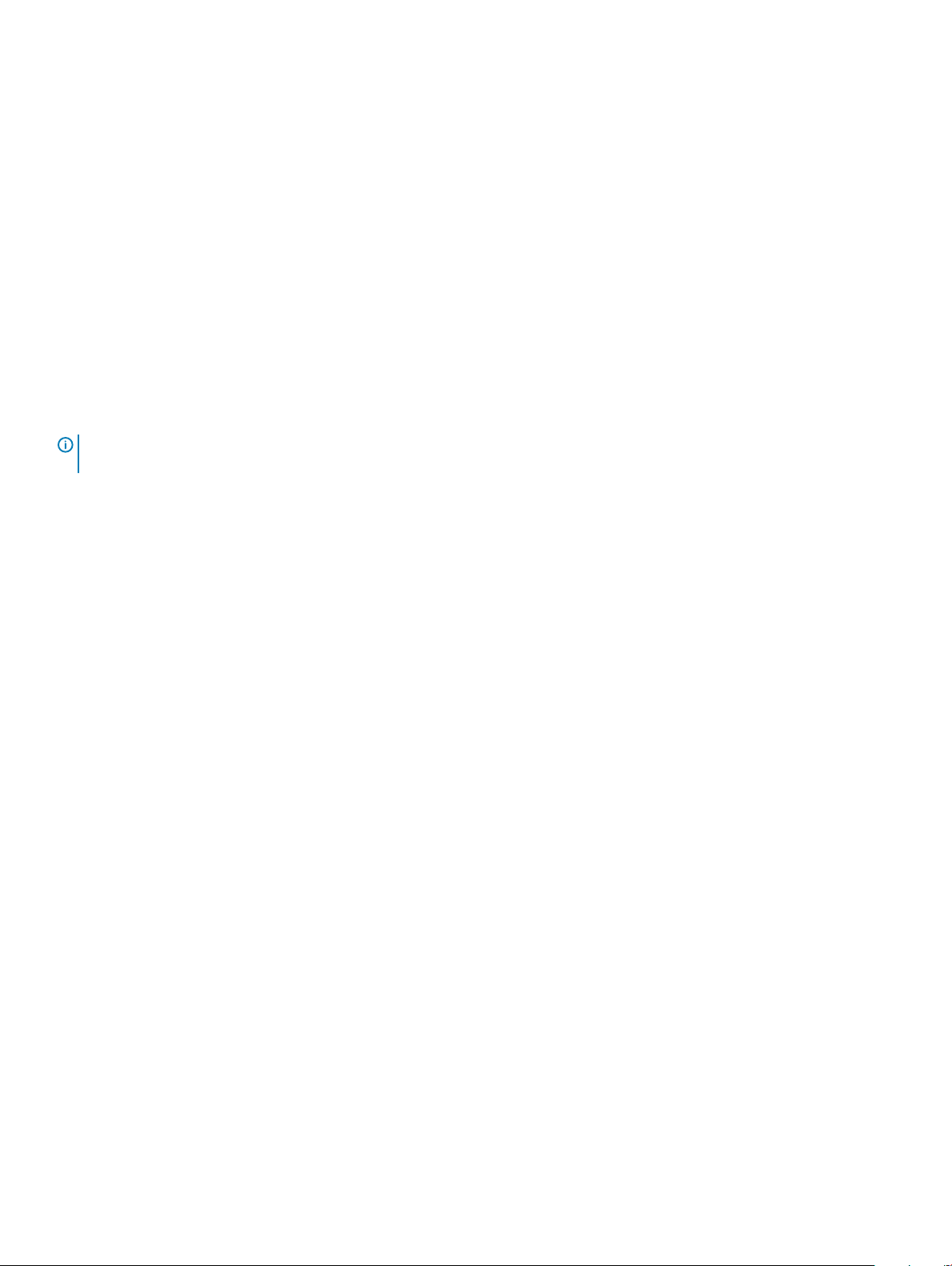
Option Beschreibung
iDRAC Wählen Sie DHCP oder Static IP , um den Netzwerkmodus zu kongurieren. Wenn Static IP ausgewählt ist, sind
die verfügbaren Felder IP, Subnet (Sub) und Gateway (Gtw). Wählen Sie Setup DNS, um DNS zu aktivieren und
Domänenadressen anzuzeigen. Zwei separate DNS-Einträge sind verfügbar.
Set error (Fehler
einstellen)
Set home (Startseite
einstellen)
Wählen Sie SEL, um LCD-Fehlermeldungen in einem Format entsprechend der IPMI-Beschreibung im SELProtokoll anzuzeigen. So können Sie eine LCD-Meldung mit einem SEL-Eintrag abgleichen.
Wählen Sie Simple (Einfach) aus, um LCD-Fehlermeldungen als vereinfachte benutzerfreundliche Beschreibung
anzuzeigen. Weitere Informationen zu Fehlermeldungen nden Sie im Dell Event and Error Messages Reference
Guide (Dell Benutzerhandbuch zu Ereignis- und Fehlermeldungen) unter Dell.com/openmanagemanuals >
OpenManage-Software.
Wählen Sie die Standardinformationen zur Anzeige im Bildschirm Home. Im Menüabschnitt „View“ (Ansicht)
erfahren Sie, welche Optionen und Elemente standardmäßig im Bildschirm Home angezeigt werden können.
Ansichtsmenü
ANMERKUNG: Wenn Sie eine Option im Menü „Anzeige“ auswählen, müssen Sie die Option bestätigen, bevor Sie den nächsten
Vorgang durchführen.
Option Beschreibung
iDRAC IP (iDRACIP)
MAC Anzeige der MAC-Adressen für iDRAC-, iSCSI-, oder Netzwerkgeräte.
Name Zeigt den Namen für Host, Model (Modell) oder User String (Benutzerzeichenfolge) für das System an.
Nummer Anzeige der Systemkennnummer oder der Service-Tag-Nummer des Systems.
Strom Zeigt die Leistung des Systems in BTU/h oder Watt an. Das Anzeigeformat kann im Untermenü Set home (Start
Zeigt die IPv4- oder IPv6-Adressen für iDRAC8 an. Zu den Adressen zählen DNS (Primary und Sekundary),
Gateway, IP und Subnet (kein Subnet bei IPv6).
festlegen) des Menüs Setup konguriert werden.
Temperatur Zeigt die Temperatur des Systems in Grad Celsius oder Fahrenheit an. Das Anzeigeformat kann im Untermenü Set
home (Start festlegen) des Menüs Setup konguriert werden.
Rückseitenmerkmale
Die Rückseite bietet Zugri auf die auf der Rückseite des Servers verfügbaren Funktionen, wie z. B. die Systemidentikationstaste,
Netzteilsockel, Kabelführungsarmanschlüsse, iDRAC-Speichermedien, NIC-Ports sowie USB- und VGA-Ports. Ein Großteil der
Erweiterungskartenports ist von der Rückseite aus zugänglich. Die hot-swap-fähigen und verkabelten Netzteile sind von der Rückseite aus
zugänglich.
Dell PowerEdge R530 -Systemübersicht
13
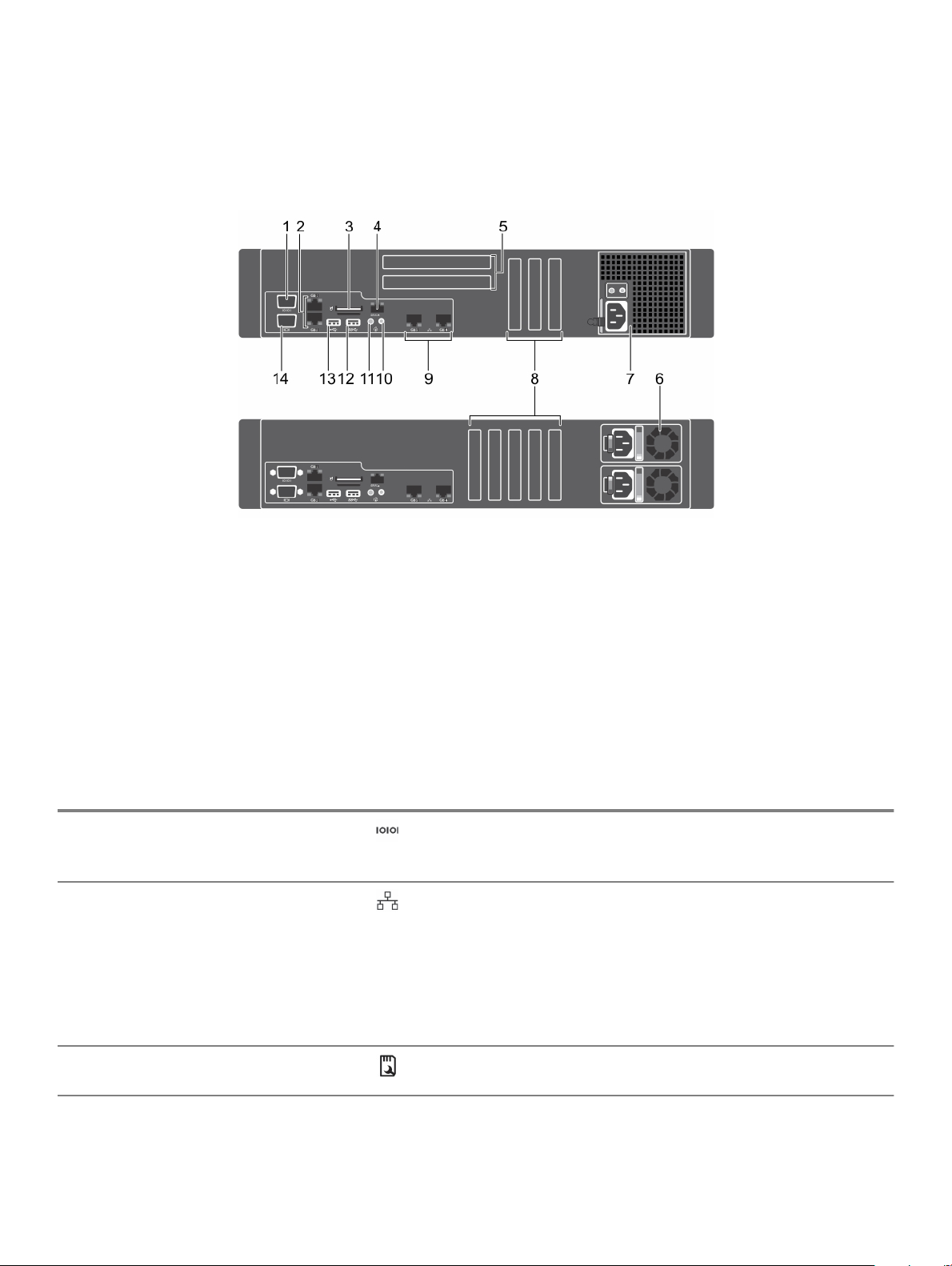
Rückseitenmerkmale für ein nicht redundantes Netzteilgehäuse und ein redundantes Netzteilgehäuse
Abbildung 4. Rückseitenmerkmale für ein nicht redundantes Netzteilgehäuse und ein redundantes Netzteilgehäuse
1
Serieller Anschluss 2 Ethernet-Anschlüsse (2)
3 Steckplatz für vFlash-Medienkarte 4 iDRAC8 Enterprise-Anschluss
5 PCIe-Erweiterungskartensteckplätze mit voller Bauhöhe (2) 6 Redundantes Netzteil
7 Nicht redundantes Netzteil 8 Steckplätze für PCIe-Erweiterungskarten halber Bauhöhe (5)
9 Ethernet-Anschlüsse (2) 10 Systemidentikationsanschluss
11 Systemidentikationstaste 12 USB-Anschluss
13 USB-Anschluss 14 Bildschirmanschluss
Tabelle 3. Rückseitenmerkmale für ein nicht redundantes Netzteilgehäuse und ein redundantes Netzteilgehäuse
Element Anzeige, Taste oder Anschluss Symbol Beschreibung
1 Serielle Schnittstelle
2 Ethernet-Anschlüsse (2) Zwei integrierte 10/100/1000-MBit/s-NIC-Anschlüsse (Network
3 Steckplatz für vFlash-
Medienkarte
14 Dell PowerEdge R530 -Systemübersicht
Mithilfe des seriellen Anschlusses können Sie ein serielles Gerät an
das System anschließen. Weitere Informationen zum unterstützten
seriellen Anschluss nden Sie im Abschnitt „Technische Daten“.
Interface Card)
oder
Vier integrierte Anschlüsse, die folgendes enthalten:
• Zwei 10/100/1000 MBit/s NIC-Anschlüssen
• Zwei 100 Mbps/1 Gbps/10 Gbps SFP+/10 GbE T-Anschlüsse
Ermöglicht das Einsetzen einer vFlash-Medienkarte.
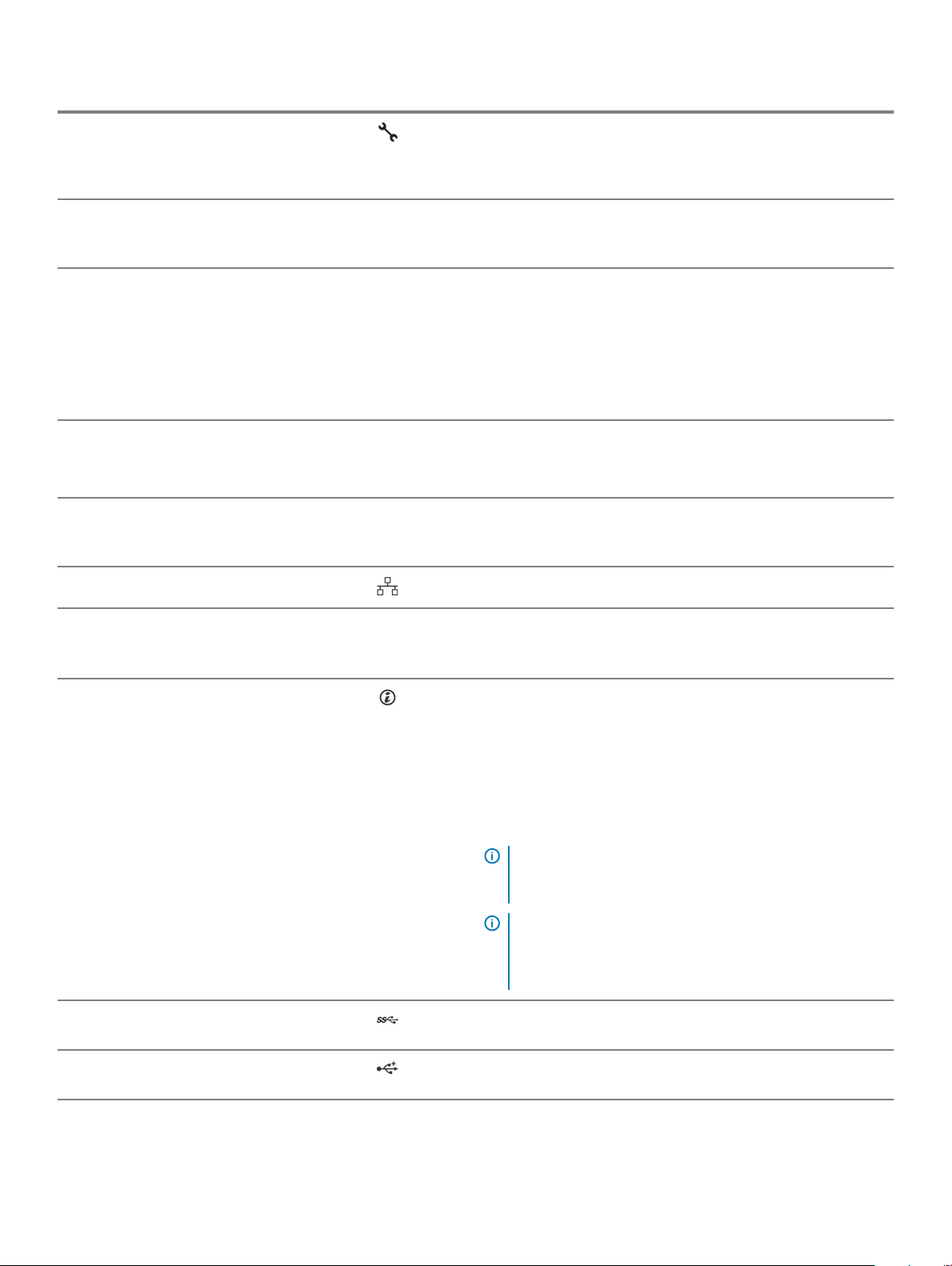
Element Anzeige, Taste oder Anschluss Symbol Beschreibung
4 iDRAC8 Enterprise-Anschluss
(optional)
5 Steckplätze für PCIe-
Erweiterungskarten mit voller
Bauhöhe (2)
6 Redundantes Netzteil
7 Nicht redundantes Netzteil 450 W
8 PCIe-
Erweiterungskartensteckplätze
halber Bauhöhe (5)
9 Ethernet-Anschlüsse (2)
Verwenden Sie den iDRAC8 Enterprise-Anschluss für den Remote-
Zugri auf iDRAC. Weitere Informationen nden Sie im iDRAC-
Benutzerhandbuch Integrated Dell Remote Access Controller User’s
Guide unter Dell.com/idracmanuals.
Ermöglicht das Anschließen von bis zu zwei PCI ExpressErweiterungskarten mit voller Bauhöhe.
Wechselstrom (AC) 495 W EPP, 750 W EPP oder 1.100 W EPP
oder
Gleichstrom (DC) 750 W
Informationen zu den unterstützten Netzteilen nden Sie im
Abschnitt „Technische Daten“.
Informationen zu den unterstützten Netzteilen nden Sie im
Abschnitt „Technische Daten“.
Ermöglichen das Anschließen von PCI-Express-Erweiterungskarten.
Integrierter NIC-Anschluss (10/100/1000 Mbit/s)
10 Systemidentikationsanschluss
11 Systemidentikationstaste
12 USB-Anschluss Ermöglicht das Anschließen von USB-Geräten an das System.
13 USB-Anschluss Ermöglicht das Anschließen von USB-Geräten an das System.
Verwenden Sie den Systemidentikationsanschluss zum
Anschließen der Systemstatusanzeige-Baugruppe über den
optionalen Kabelführungsarm.
Drücken Sie in folgenden Fällen die ID-Taste:
• Sie möchten ein bestimmtes System innerhalb eines Racks
lokalisieren.
• Sie möchten den Systemidentikationsmodus ein- oder
ausschalten.
Sie möchten den iDRAC zurückzusetzen (halten Sie dazu die Taste
mindestens 15 Sekunden lang gedrückt).
ANMERKUNG: Wenn Sie den iDRAC unter Verwendung
der ID-Taste zurücksetzen möchten, überprüfen Sie
vorher, ob die ID-Taste im iDRAC-Setup aktiviert ist.
ANMERKUNG: Wenn das System beim POST nicht mehr
reagiert, betätigen Sie die Systemidentikationstaste, und
halten Sie sie mindestens fünf Sekunden lang gedrückt,
um den BIOS-Progress-Modus zu aktivieren.
Dieser Anschluss ist USB 3.0-konform.
Dieser Anschluss ist USB 2.0-konform.
Dell PowerEdge R530 -Systemübersicht 15
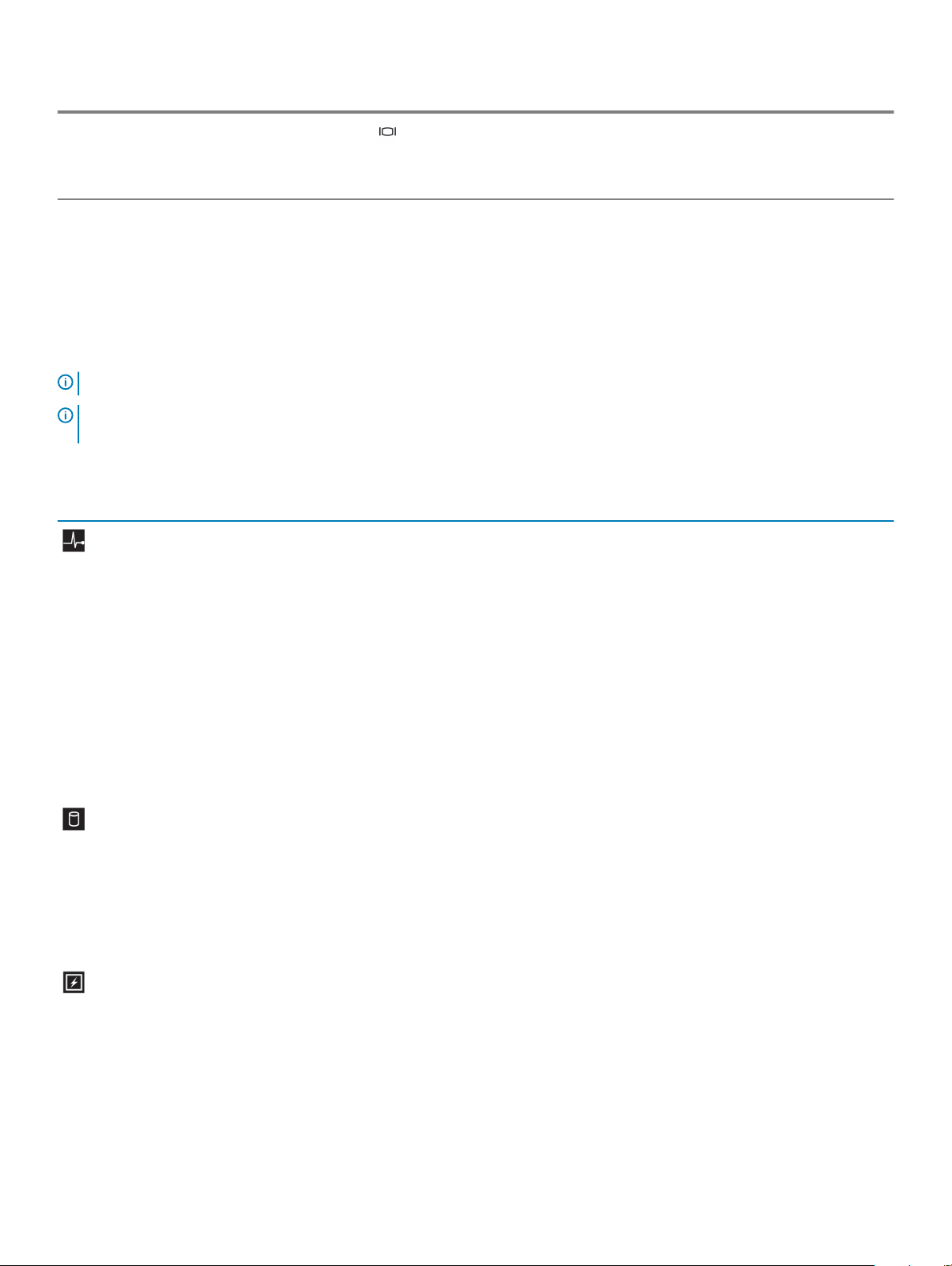
Element Anzeige, Taste oder Anschluss Symbol Beschreibung
14 Video-/VGA-Anschluss
Mithilfe des Video-/VGA-Anschlusses können Sie ein Anzeigegerät
an das System anschließen. Weitere Informationen zum
unterstützten Video-/VGA-Anschluss nden Sie im Abschnitt
„Technische Daten“.
Diagnoseanzeigen
Die Diagnoseanzeigen auf der Vorderseite geben beim Systemstart den Fehlerstatus wieder.
Diagnoseanzeigen auf der Vorderseite
ANMERKUNG: Die Diagnoseanzeigen sind nicht vorhanden, wenn das System mit einem LCD-Display ausgestattet ist.
ANMERKUNG: Wenn das System ausgeschaltet ist, leuchten keine Diagnoseanzeigen. Schließen Sie das System zum Starten an
eine Steckdose an und drücken Sie den Netzschalter.
Tabelle 4. Diagnoseanzeigen
Symbol Beschreibung Zustand Fehlerbehebung
Zustandsanzeige Die Anzeige leuchtet stetig blau, wenn
das System in gutem Zustand ist.
Die Anzeige blinkt gelb:
• Wenn das System eingeschaltet
ist.
• Wenn sich das System im
Standby-Modus bendet.
• Wenn ein Fehler aufgetreten ist.
Zum Beispiel: Ausfall eines Lüfters,
Netzteils oder
Festplattenlaufwerks.
Nicht erforderlich.
Überprüfen Sie das Systemereignisprotokoll oder die
Systemmeldungen hinsichtlich des vorliegenden
Problems. Weitere Informationen zu Fehlermeldungen
nden Sie im Referenzhandbuch für Dell Ereignis- und
Fehlermeldungen Dell Event and Error Messages
Reference Guide unter Dell.com/openmanagemanuals >
OpenManage software.
Der POST-Vorgang wird aufgrund unzulässiger
Speicherkongurationen ohne Bildschirmausgabe
unterbrochen. Lesen Sie den Abschnitt „Wie Sie Hilfe
bekommen“.
Festplattenlaufwer
ksanzeige
Stromanzeige Die Anzeige blinkt gelb, wenn im
16 Dell PowerEdge R530 -Systemübersicht
Die Anzeige blinkt gelb, wenn ein
Fehler am Festplattenlaufwerk
vorliegt.
System ein elektrischer Fehler
aufgetreten ist (z. B. eine Spannung
außerhalb des zulässigen Bereichs,
ausgefallene Netzteile oder
Spannungsregler).
Sehen Sie im Systemereignisprotokoll nach, auf welche
Festplatte sich der Fehler bezieht. Führen Sie den
entsprechenden Online-Diagnosetest aus. Starten Sie das
System neu und führen Sie die integrierte
Diagnosefunktion (ePSA) aus. Falls die Festplatten in
einem RAID-Array konguriert sind, starten Sie das
System neu und rufen Sie das Dienstprogramm zur
Konguration des Hostadapters auf.
Überprüfen Sie das Systemereignisprotokoll oder lesen
Sie die Systemmeldungen für das jeweilige Problem.
Wenn ein Problem mit dem Netzteil vorliegt, überprüfen
Sie die LED am Netzteil. Bauen Sie das Netzteil aus und
setzen Sie es wieder ein. Lässt sich das Problem dadurch
nicht beheben, lesen Sie den Abschnitt „Wie Sie Hilfe
bekommen“ .
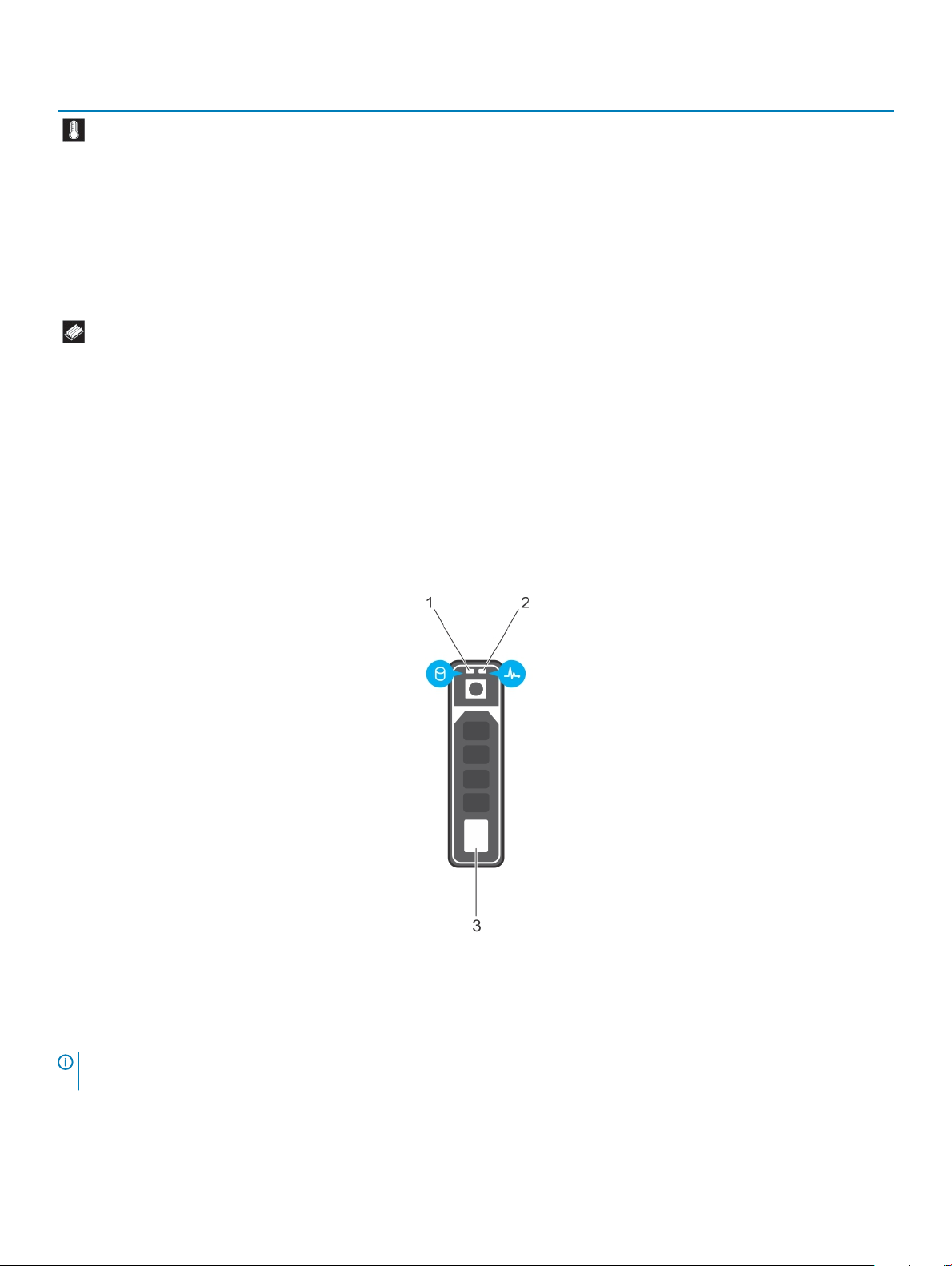
Symbol Beschreibung Zustand Fehlerbehebung
Temperaturanzeige Die Anzeige blinkt gelb, wenn im
System ein thermischer Fehler auftritt
(z. B. Umgebungstemperatur
außerhalb des zulässigen Bereichs
oder Ausfall eines Lüfters).
Speicheranzeige Die Anzeige blinkt gelb, wenn ein
Speicherfehler auftritt.
Stellen Sie sicher, dass keine der folgenden Bedingungen
zutrit:
• Ein Lüfter wurde entfernt oder ist fehlerhaft.
• Die Systemabdeckung, das Kühlgehäuse, der EMIPlatzhalter, der Speichermodulplatzhalter oder das
rückseitige Abdeckblech wurden entfernt.
• Die Umgebungstemperatur ist zu hoch.
• Der externe Luftstrom ist gestört.
Lesen Sie den Abschnitt „Wie Sie Hilfe bekommen“.
Informieren Sie sich im Systemereignisprotokoll oder in
den Systemmeldungen über die Position des
ausgefallenen Speichers. Bauen Sie das Speichermodul
aus und setzen Sie es wieder ein. Lässt sich das Problem
dadurch nicht beheben, lesen Sie den Abschnitt „Wie Sie
Hilfe bekommen“.
Festplattenlaufwerk: Anzeigecodes
Jeder Festplattenträger verfügt über eine Aktivitätsanzeige und eine Statusanzeige. Die Anzeigen liefern Informationen über den
derzeitigen Status der Festplatte. Die Aktivitäts-LED zeigt an, ob die Festplatte aktuell in Verwendung ist oder nicht. Die Status-LED zeigt
den Betriebszustand der Festplatte an.
Abbildung 5. Laufwerksanzeigen
Festplattenaktivitätsanzeige 2 Festplatten-Statusanzeige
1
3 Festplattenlaufwerk
ANMERKUNG: Wenn sich das Festplattenlaufwerk im AHCI-Modus (Advanced Host Controller Interface) bendet, schaltet sich
die Status-LED (rechts) nicht ein.
Dell PowerEdge R530 -Systemübersicht 17
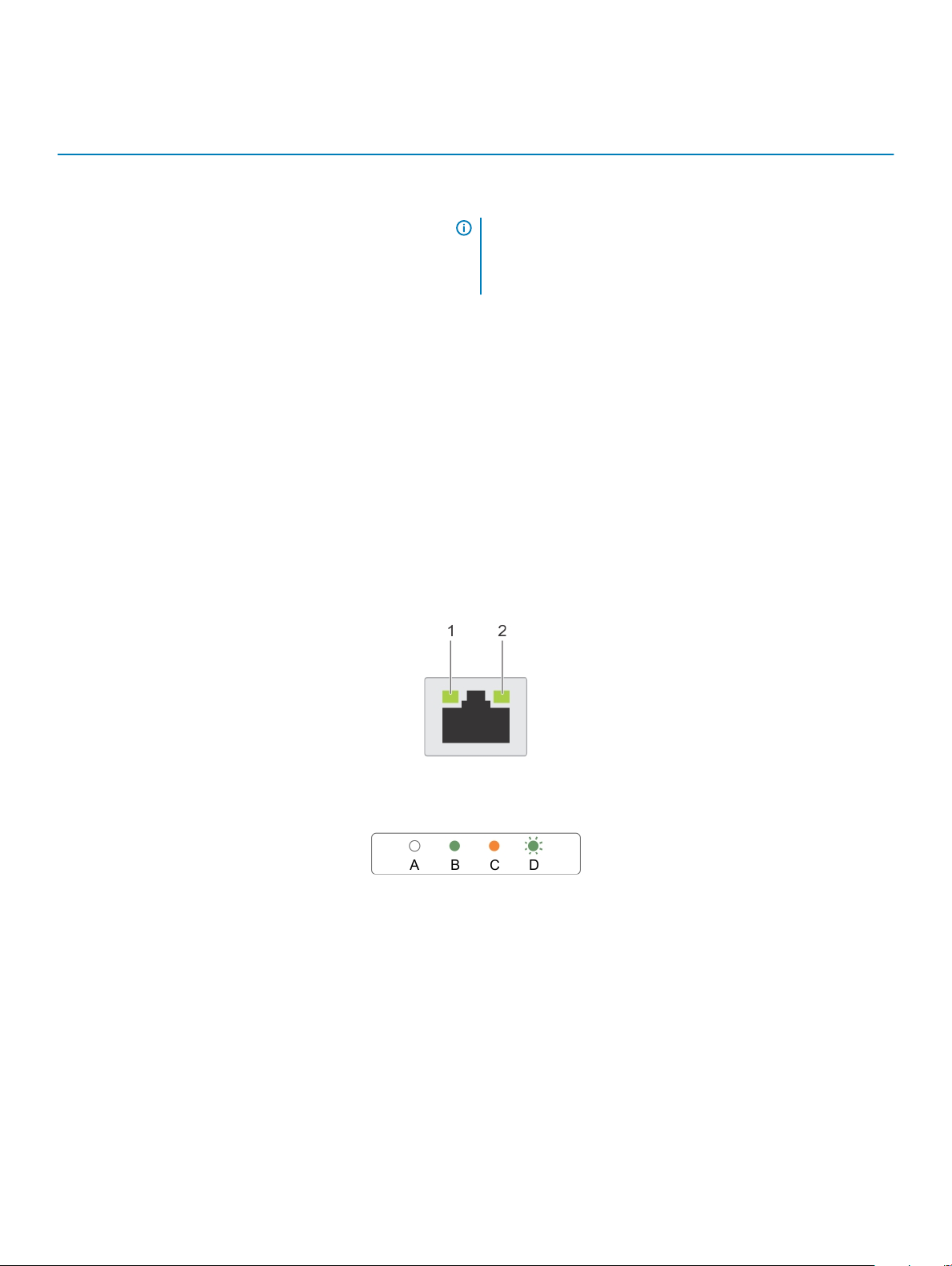
Tabelle 5. Festplattenlaufwerk: Anzeigecodes
Laufwerkstatusanzeigemuster (nur RAID) Zustand
Blinkt zweimal pro Sekunde grün Laufwerk wird identiziert oder für den Ausbau vorbereitet.
Aus Laufwerk bereit zum Ein- oder Ausbau.
ANMERKUNG: Die Laufwerksstatusanzeige bleibt aus, bis alle
Laufwerke nach dem Einschalten des Systems initialisiert sind.
Während dieser Zeit können keine Laufwerke hinzugefügt oder
entfernt werden.
Blinkt grün, gelb und erlischt dann Vorausgesagter Laufwerksausfall
Blinkt gelb, viermal pro Sekunde Laufwerk ausgefallen
Blinkt grün, langsam Laufwerk wird neu aufgebaut
Stetig grün Laufwerk online
Blinkt drei Sekunden lang grün, drei Sekunden lang gelb und
erlischt anschließend (nach sechs Sekunden)
Neuaufbau gestoppt
NIC-Anzeigecodes
Jeder NIC an der Rückseite besitzt eine Anzeige, die Informationen zur Netzwerkaktivität und zum Verbindungsstatus liefert. Die AktivitätsLED zeigt an, ob der NIC derzeit verbunden ist oder nicht. Die Link-LED zeigt die Geschwindigkeit des angeschlossenen Netzwerks an.
Abbildung 6. NIC-Anzeigen
Verbindungsanzeige 2 Aktivitätsanzeige
1
18 Dell PowerEdge R530 -Systemübersicht
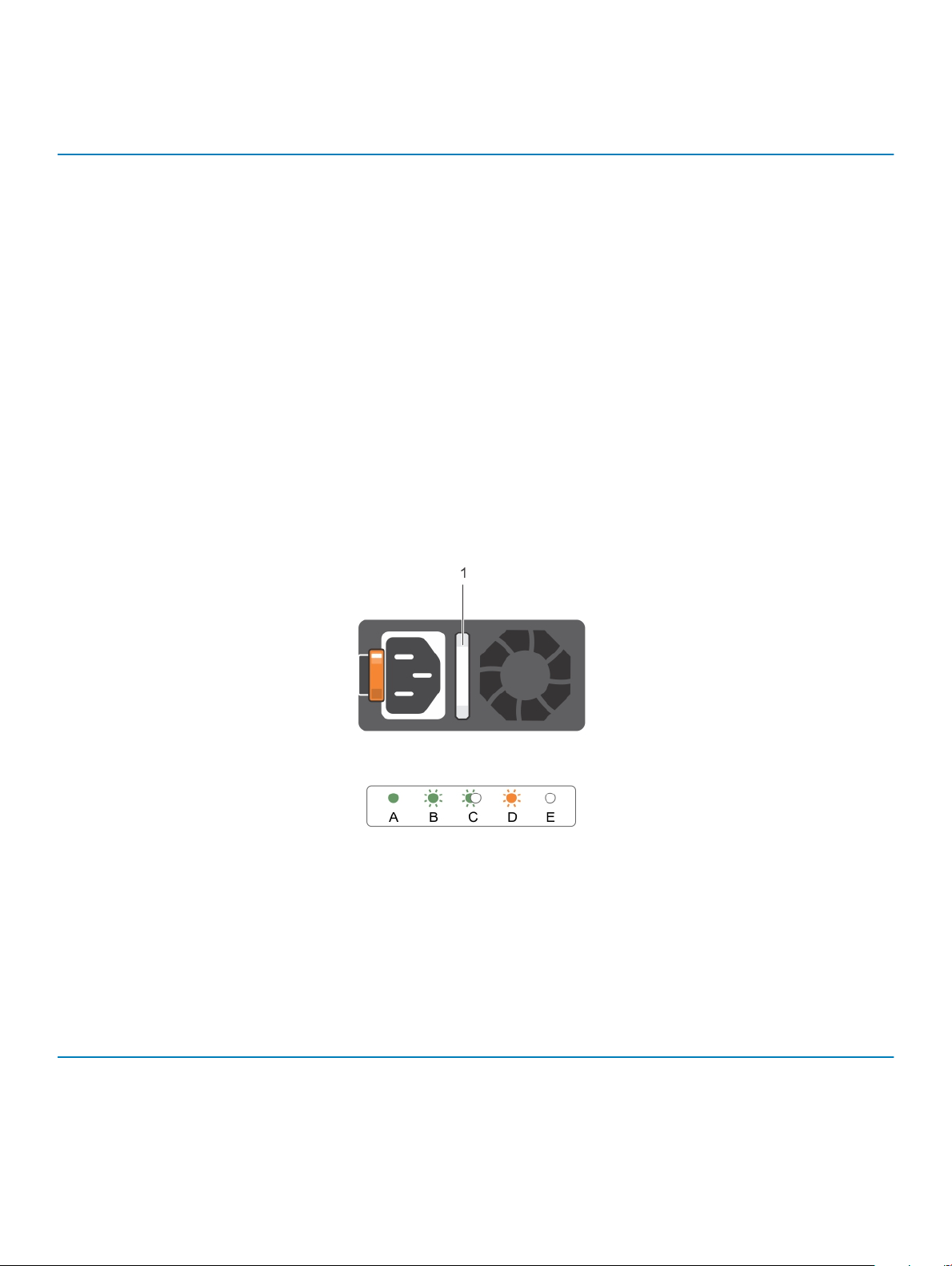
Tabelle 6. NIC-Anzeigen
Konvention Status Zustand
A Verbindungsanzeige und Aktivitätsanzeige leuchten
nicht
B Verbindungsanzeige leuchtet grün Der NIC ist mit einem gültigen Netzwerk bei seiner
C Verbindungsanzeige leuchtet gelb Der NIC ist mit einem gültigen Netzwerk bei weniger
D Aktivitätsanzeige leuchtet grün Netzwerkdaten werden gesendet oder empfangen.
Der NIC ist nicht mit dem Netzwerk verbunden.
maximalen Port-Geschwindigkeit (1 GBit/soder 10
GBit/s) verbunden.
als seiner maximalen Port-Geschwindigkeit
verbunden.
Anzeigecodes des Netzteils
Wechselstrom-Netzteile (PSUs) verfügen über einen beleuchteten, durchsichtigen Gri, der als Anzeige fungiert, und GleichstromNetzteile über eine LED, die als Anzeige fungiert. Die Anzeige gibt Aufschluss darüber, ob das Netzteil an die Netzstromversorgung
angeschlossen ist oder ein Stromausfall aufgetreten ist.
Abbildung 7. Statusanzeige des Wechselstrom-Netzteils
Statusanzeige beim Wechselstrom-Netzteil/Gri
1
Tabelle 7. Statusanzeigen des Wechselstrom-Netzteils
Konvention Anzeigemuster für
Stromversorgung
A Grün Eine zulässige Stromquelle ist mit dem Netzteil verbunden und das Netzteil ist in Betrieb.
B Grün blinkend Wenn die Firmware des Netzteils aktualisiert wird, blinkt der Netzteilgri grün.
Zustand
Dell PowerEdge R530 -Systemübersicht 19
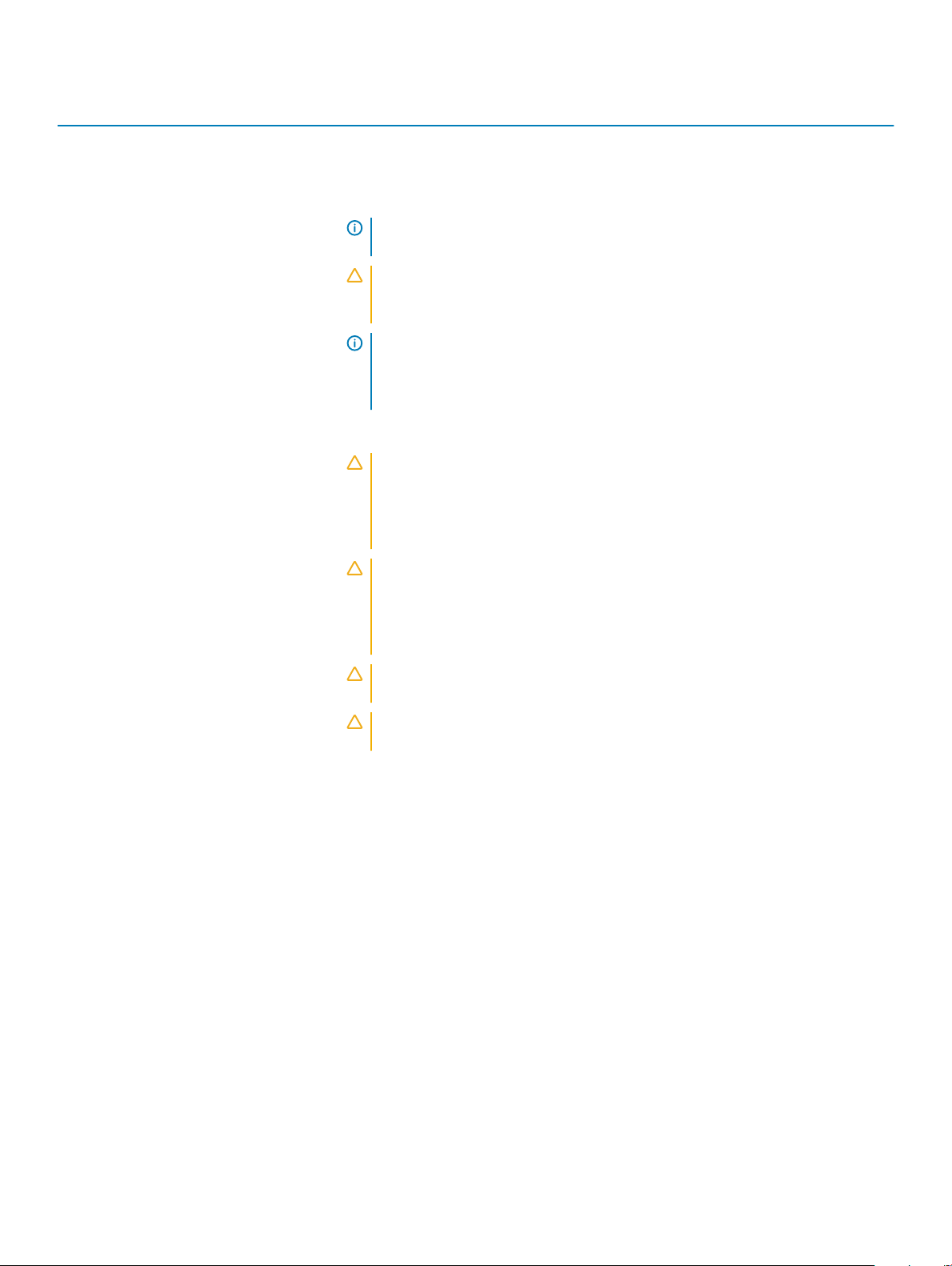
Konvention Anzeigemuster für
Stromversorgung
C Blinkt grün und erlischt Wenn Sie ein Netzteil bei laufendem Betrieb hinzufügen, blinkt der Netzteilgri fünf Mal
D Gelb blinkend Zeigt ein Problem mit dem Netzteil an.
Zustand
grün bei einer Frequenz von 4 Hz und erlischt anschließend. Dies weist auf eine
Abweichung des Netzteils in Bezug auf Ezienz, Funktionsumfang, Funktionsstatus und
unterstützte Spannung hin.
ANMERKUNG: Stellen Sie sicher, dass beide Netzteile über die gleiche Kapazität
verfügen.
VORSICHT: Stellen Sie sicher, dass Sie bei Wechselstrom-Netzteilen nur
Netzteile verwenden, die an der Rückseite über ein EPP-Etikett (Extended
Power Performance) verfügen.
ANMERKUNG: Der gemischte Einsatz von Netzteilen aus verschiedenen
früheren Generationen von Dell PowerEdge-Servern kann dazu führen, dass eine
Nichtübereinstimmung für ein Netzteil festgestellt wird, oder dass sich das
System nicht einschalten lässt.
VORSICHT: Ersetzen Sie bei nicht identischen Netzteilen nur das Netzteil mit
der blinkenden Anzeige. Wenn Sie das Netzteil tauschen, um ein identisches
Paar zu erhalten, kann dies zu einem Fehlerzustand und einer unerwarteten
Systemabschaltung führen. Um von einer High-Output- zu einer Low-Output-
Konguration oder umgekehrt zu wechseln, müssen Sie das System ausschalten.
VORSICHT: Wechselstrom-Netzteile unterstützen sowohl 220 V- als auch 110 V-
Eingangswerte, mit Ausnahme von Titan-Netzteilen, die nur 220 V unterstützen.
Wenn zwei identische Netzteile verschiedene Eingangswerte empfangen,
können sie verschiedene Wattleistungen ausgeben und eine
Nichtübereinstimmung auslösen.
VORSICHT: Wenn zwei Netzteile eingesetzt werden, müssen es Netzteile
gleichen Typs sein, die die gleiche maximale Ausgangsleistung besitzen.
VORSICHT: Die Kombination von Wechselstrom- und Gleichstromnetzteilen wird
nicht unterstützt und verursacht eine Nichtübereinstimmung.
E Leuchtet nicht Stromversorgung ist nicht angeschlossen.
20 Dell PowerEdge R530 -Systemübersicht
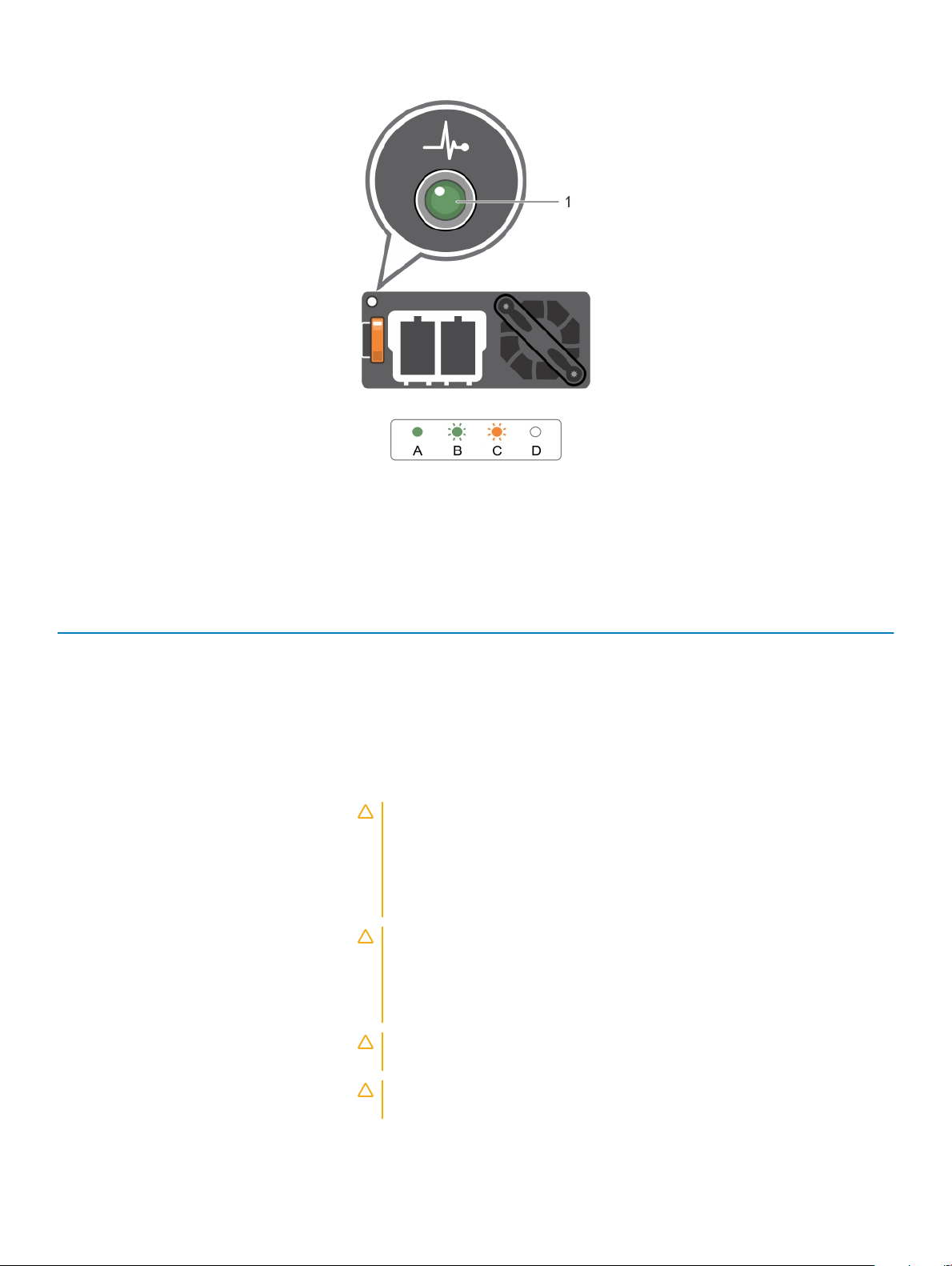
Abbildung 8. Statusanzeige beim Gleichstrom-Netzteil
1 Statusanzeige beim Gleichstrom-Netzteil
Tabelle 8. Statusanzeigen des Gleichstrom-Netzteils
Konvention Anzeigemuster für
Stromversorgung
A Grün Eine zulässige Energiequelle ist mit dem Netzteil verbunden und das Netzteil ist in
B Grün blinkend Wenn Sie ein Netzteil bei laufendem Betrieb hinzufügen, blinkt die Anzeige grün. Dies
C Gelb blinkend Zeigt ein Problem mit dem Netzteil an.
Zustand
Betrieb.
weist auf eine Abweichung des Netzteils in Bezug auf Ezienz, Funktionsumfang,
Funktionsstatus und unterstützte Spannung hin. Stellen Sie sicher, dass beide Netzteile
über die gleiche Kapazität verfügen.
VORSICHT: Ersetzen Sie bei nicht identischen Netzteilen nur das Netzteil mit
der blinkenden Anzeige. Wenn Sie das Netzteil tauschen, um ein identisches
Paar zu erhalten, kann dies zu einem Fehlerzustand und einer unerwarteten
Systemabschaltung führen. Um von einer High-Output- zu einer Low-Output-
Konguration oder umgekehrt zu wechseln, müssen Sie das System
ausschalten.
VORSICHT: Das Wechselstrom-Netzteil unterstützt sowohl 220-V- als auch
110-V-Eingangsspannung, mit Ausnahme des Titan-Netzteils, das nur 220 V
unterstützt. Wenn zwei identische Netzteile verschiedene
Eingangsspannungen empfangen, können sie verschiedene Wattleistungen
ausgeben und einen Konikt auslösen.
VORSICHT: Wenn zwei Netzteile eingesetzt werden, müssen diese vom
gleichen Typ sein und die gleiche maximale Ausgangsleistung besitzen.
VORSICHT: Die Kombination von Wechselstrom- und Gleichstromnetzteilen
wird nicht unterstützt und verursacht eine Fehlabstimmung.
Dell PowerEdge R530 -Systemübersicht 21
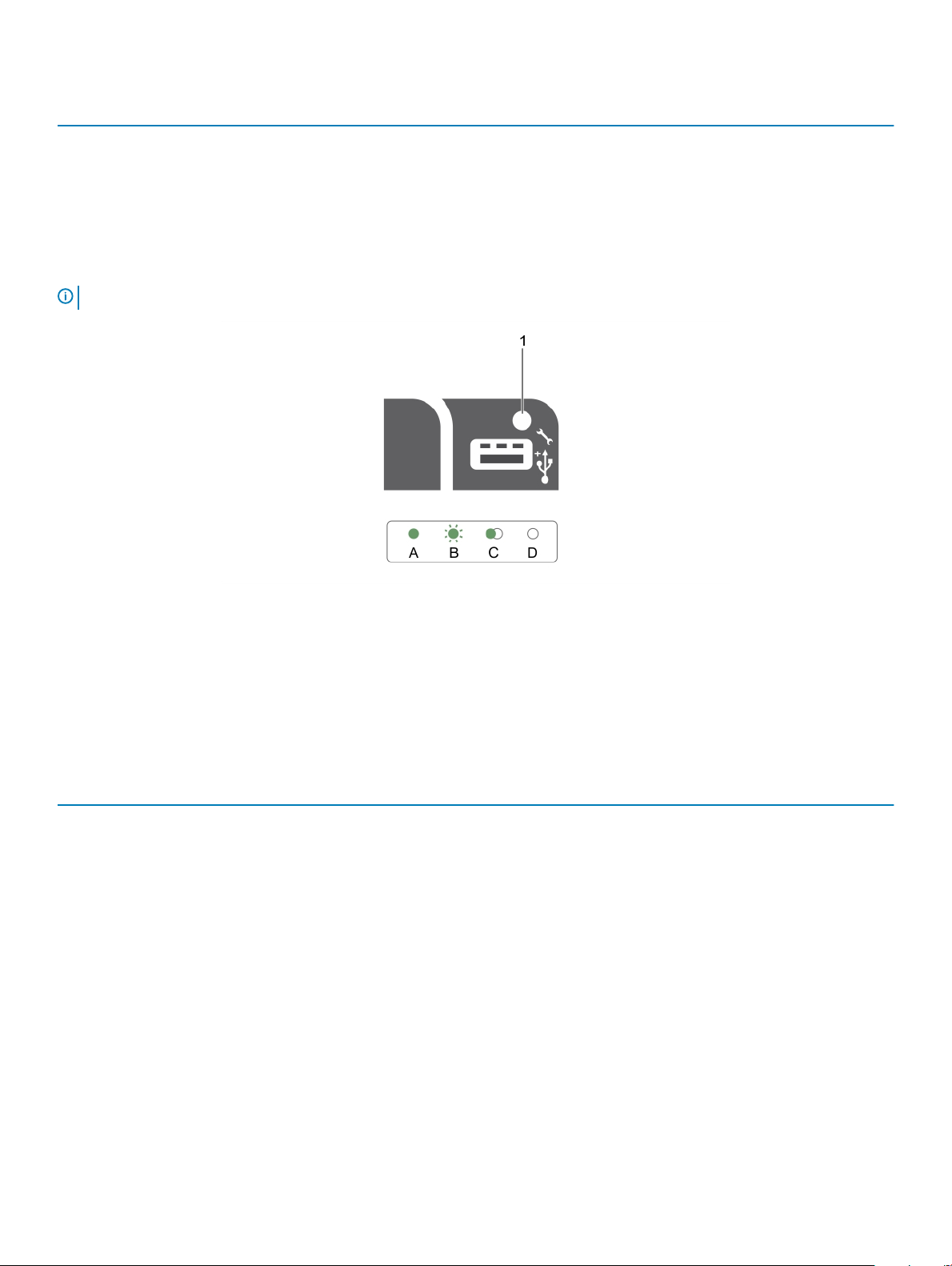
Konvention Anzeigemuster für
Stromversorgung
D Leuchtet nicht Stromversorgung ist nicht angeschlossen.
Zustand
iDRAC Direct-LED-Anzeigecodes
Die iDRAC Direct-LED-Anzeige leuchtet, um anzuzeigen, dass der Port angeschlossen ist und als Teil des iDRAC-Subsystems verwendet
wird.
ANMERKUNG: Die iDRAC Direct-LED-Anzeige leuchtet nicht, wenn die USB-Schnittstelle im USB-Modus verwendet wird.
Abbildung 9. iDRAC Direct-LED-Anzeige
1
iDRAC Direct-Statusanzeige
In der Tabelle der iDRAC Direct-LED-Anzeige wird die iDRAC Direct-Aktivität bei der Konguration von iDRAC Direct mit dem
Verwaltungsport (USB-XML-Import) beschrieben.
Tabelle 9. iDRAC Direct-LED-Anzeigen
Konvention iDRAC Direct-LED-
Anzeigemuster
A Grün Leuchtet mindestens zwei Sekunden lang grün, um den Beginn und das Ende einer
B Grün blinkend Weist auf Dateiübertragung oder sonstige Betriebsvorgänge hin.
C Grün und erlischt Weist darauf hin, dass die Dateiübertragung abgeschlossen ist.
D Leuchtet nicht Weist darauf hin, dass der USB entfernt werden kann oder dass eine Aufgabe
In der folgenden Tabelle wird die iDRAC Direct-Aktivität bei der Konguration von iDRAC Direct mit dem Laptop und Kabel
(Laptopanschluss) beschrieben.
Zustand
Dateiübertragung anzuzeigen.
abgeschlossen ist.
Dell PowerEdge R530 -Systemübersicht
22

Tabelle 10. iDRAC Direct-LED-Anzeigemuster
iDRAC Direct-LEDAnzeigemuster
Zwei Sekunden lang stetig
grün
Blinkt grün (leuchtet zwei
Sekunden und leuchtet zwei
Sekunden nicht)
Leuchtet nicht Weist darauf hin, dass der Laptop nicht angeschlossen ist.
Zustand
Weist darauf hin, dass der Laptop angeschlossen ist.
Weist darauf hin, dass der angeschlossene Laptop erkannt wird.
Anzeigecodes für das interne Dual-SD-Modul
Das interne Dual-SD-Modul (IDSDM) bietet Ihnen eine redundanten SD-Karten-Lösung. Sie können das IDSDM zur Speicherung und als
BS-Startpartition kongurieren. Die IDSDM-Karte bietet die folgenden Funktionen:
• Dual-Kartenbetrieb – behält eine gespiegelte Konguration durch Verwendung von SD-Karten in beiden Steckplätzen bei und bietet
Redundanz.
ANMERKUNG: Wenn im Bildschirm Integrated Devices (Integrierte Geräte) des System-Setups die Option Redundancy
(Redundanz) auf Mirror Mode (Spiegelung) gesetzt ist, werden die Informationen von einer SD-Karte auf die andere
dupliziert.
• Einzelkartenbetrieb – der Betrieb einer einzelnen Karte wird unterstützt, bietet aber keine Redundanz.
Abbildung 10. Internes Zweifach-SD-Modul (IDSDM)
LED-Statusanzeige (2)
1
In der folgenden Tabelle werden die IDSDM-Anzeigecodes beschrieben.
Dell PowerEdge R530 -Systemübersicht
23
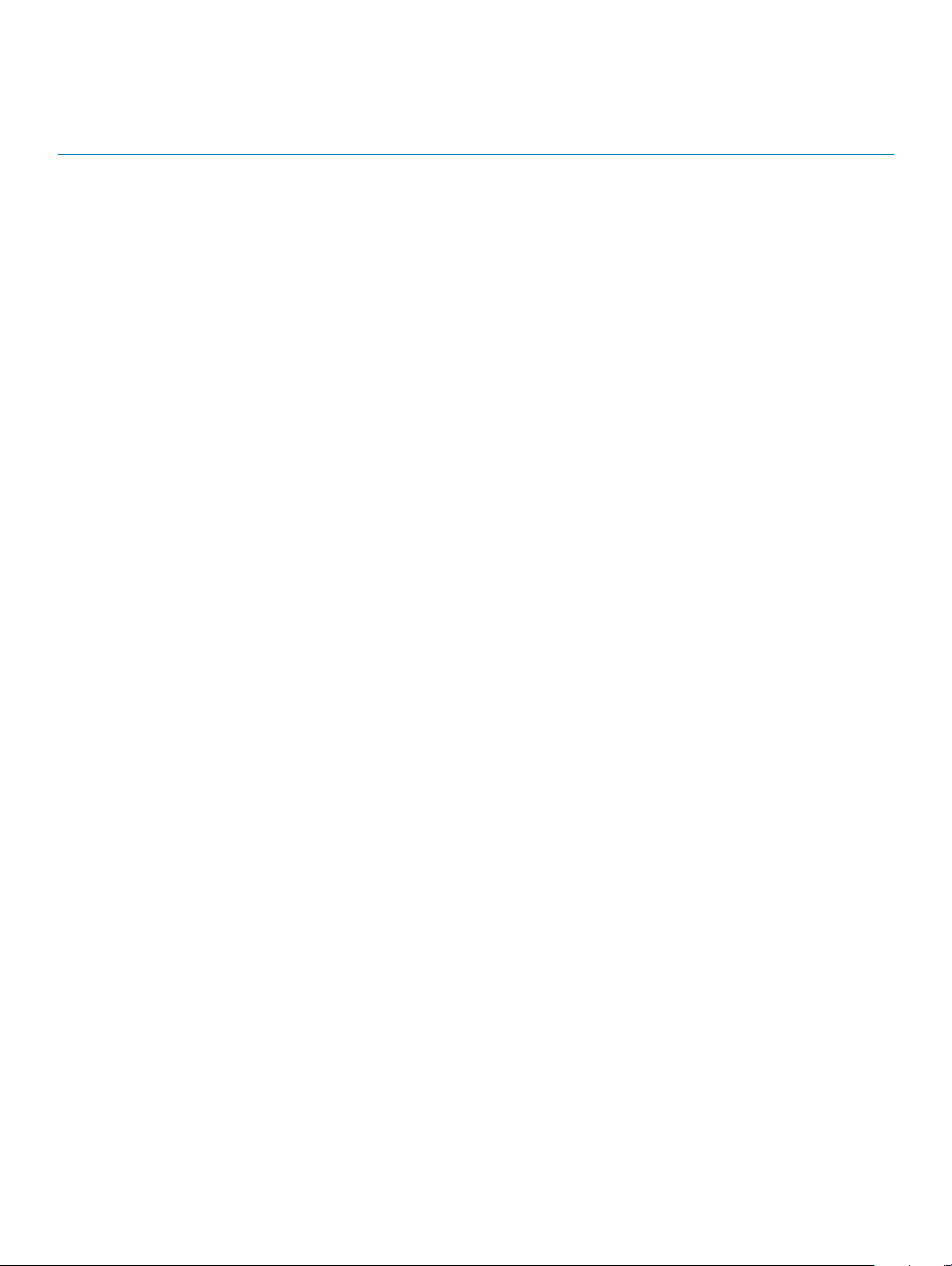
Tabelle 11. IDSDM-Anzeigecodes
Konvention IDSDM-Anzeigecode Beschreibung
A Grün Weist darauf hin, dass die Karte online ist.
B Grün blinkend Weist auf Neuerstellung oder Aktivität hin.
C Gelb blinkend Weist darauf hin, dass die Karte nicht übereinstimmt oder
fehlgeschlagen ist.
D Gelb Weist darauf hin, dass die Karte oine, fehlerhaft oder
schreibgeschützt ist.
E Leuchtet nicht Weist darauf hin, dass die Karte fehlt oder gestartet wird.
Ausndigmachen der Service-Tag-Nummer Ihres
Systems
Ihr System wird durch einen eindeutigen Express-Servicecode und eine eindeutige Service-Tag-Nummer identiziert. Sie können den
Express-Servicecode und die Service-Tag-Nummer an der Vorderseite des Systems nden, indem Sie das Informationsschild herausziehen.
Diese Informationen benden sich möglicherweise auch auf einem Aufkleber auf dem Systemgehäuse. Mithilfe dieser Informationen kann
Dell Support-Anrufe an den richtigen Mitarbeiter weiterleiten.
24
Dell PowerEdge R530 -Systemübersicht
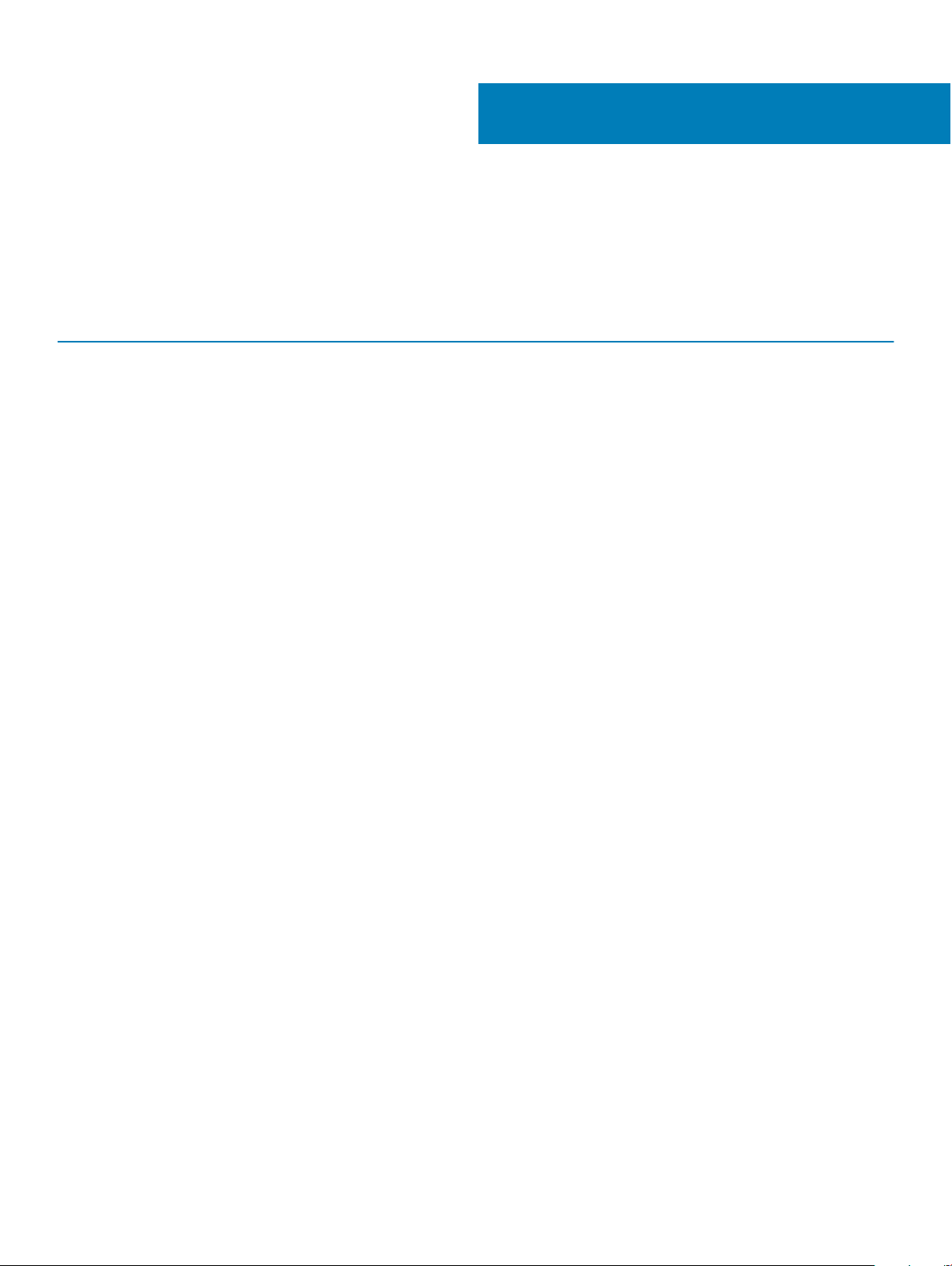
Dokumentationsangebot
In diesem Abschnitt nden Sie Informationen zum Dokumentationsangebot für Ihr System.
Tabelle 12. Dokumentationsangebot für System
Task Dokument Standort
Einrichten Ihres Systems
Weitere Informationen über das Einsetzen des
Servers in ein Rack nden Sie in der mit der RackLösung bereitgestellten Rack-Dokumentation.
Dell.com/poweredgemanuals
2
Weitere Informationen über das Einschalten des
Systems und die technischen Daten zum System
nden Sie in der Dokumentation Erste Schritte, die
Sie zusammen mit dem System erhalten haben.
Kongurieren des Systems Weitere Informationen zu den iDRAC-Funktionen
sowie zum Kongurieren von und Protokollieren in
iDRAC und zum Verwalten des Systems per
Remote-Zugri nden Sie im iDRACBenutzerhandbuch Integrated Dell Remote Access
Controller User's Guide.
Informationen über das Installieren des
Betriebssystems nden Sie in der Dokumentation
zum Betriebssystem.
Weitere Informationen zum Verständnis von
Remote Access Controller Admin (RACADM)Unterbefehlen und den unterstützten RACADMSchnittstellen nden Sie unter „RACADM
Command Line Reference Guide for iDRAC“
(RACADM-Befehlszeile-Referenzhandbuch für
iDRAC und CMC).
Weitere Informationen über das Aktualisieren von
Treibern und Firmware nden Sie im Abschnitt mit
den Methoden zum Herunterladen von Firmware
und Treibern diesem Dokument.
Dell.com/poweredgemanuals
Dell.com/idracmanuals
Dell.com/operatingsystemmanuals
Dell.com/idracmanuals
Dell.com/support/drivers
Systemverwaltung Weitere Informationen über die Funktionen des Dell
OpenManage Systems Management nden Sie im
zugehörigen Übersichtshandbuch Dell
OpenManage Systems Management Overview
Guide.
Weitere Informationen zu Einrichtung, Verwendung
und Fehlerbehebung in OpenManage nden Sie im
Benutzerhandbuch Dell OpenManage Server
Administrator User’s Guide.
Dell.com/openmanagemanuals
Dell.com/openmanagemanuals
Dokumentationsangebot 25
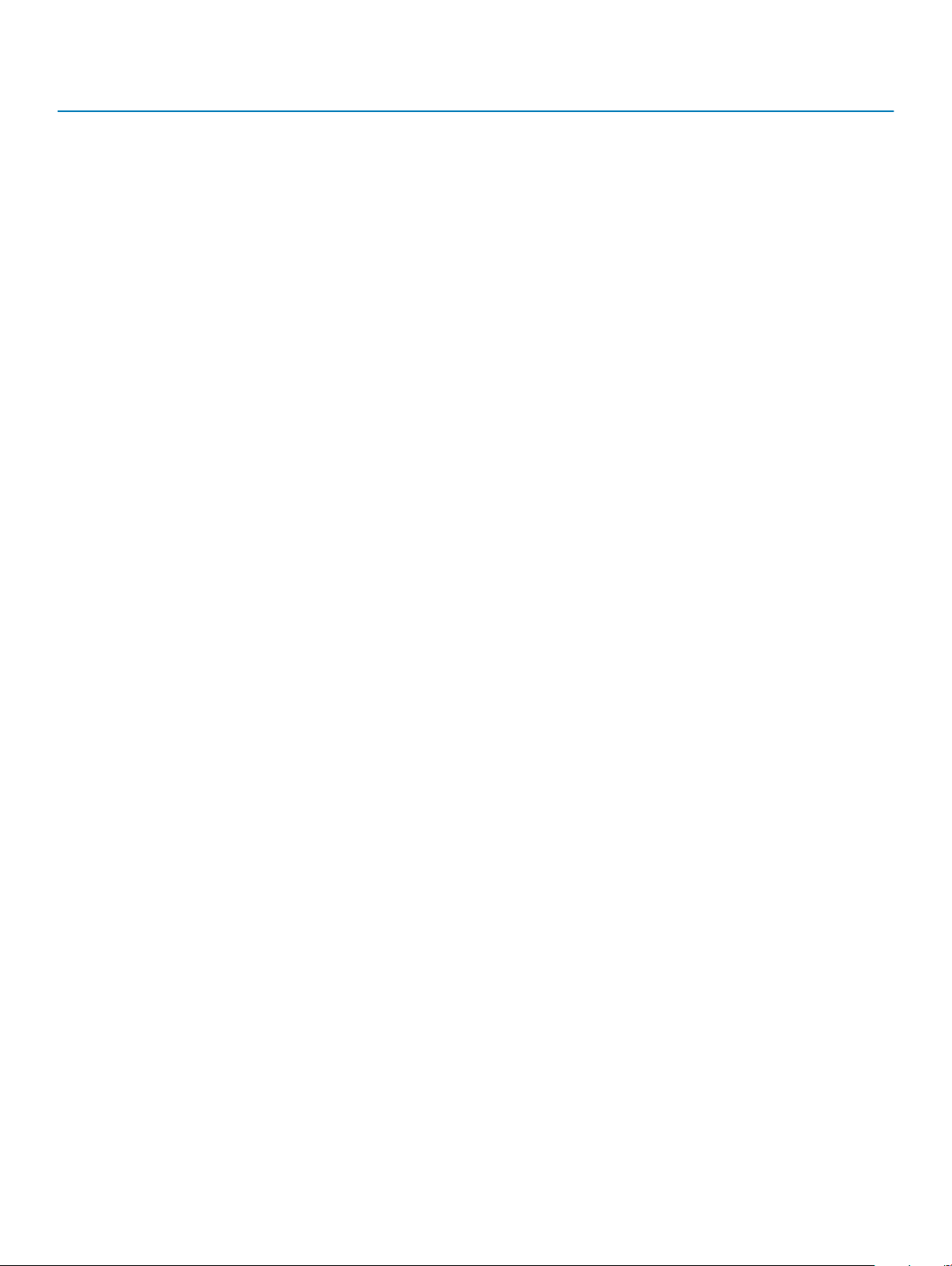
Task Dokument Standort
Weitere Informationen über das Installieren,
Verwenden und die Fehlerbehebung von Dell
OpenManage Essentials nden Sie im zugehörigen
Benutzerhandbuch Dell OpenManage Essentials
User’s Guide.
Weitere Informationen über das Installieren und
Verwenden von Dell System E-Support Tool
(DSET) siehe „Dell System E-Support Tool (DSET)
User's Guide“ (Dell System E-Support Tool
(DSET)-Benutzerhandbuch).
Weitere Informationen über das Installieren und
Verwenden von Active System Manager (ASM)
siehe „Active System Manager User’s Guide“
(Active System Manager-Benutzerhandbuch).
Eine Erläuterung der Funktionen von Dell Lifecycle
Controller (LCC) nden Sie im zugehörigen
Benutzerhandbuch Dell Lifecycle Controller User’s
Guide.
Weitere Informationen über Partnerprogramme von
Enterprise Systems Management siehe Dokumente
zu OpenManage Connections Enterprise Systems
Management.
Dell.com/openmanagemanuals
Dell.com/DSET
Dell.com/asmdocs
Dell.com/idracmanuals
Dell.com/
omconnectionsenterprisesystemsmanagement
Arbeiten mit Dell PowerEdge
RAID-Controller
Grundlegendes zu Ereignisund Fehlermeldungen
Weitere Informationen über Verbindungen und
Client-System-Management siehe die
Dokumentation zu OpenManage Connections
Client Systems Management.
Weitere Informationen über das Anzeigen von
Bestandslisten, zur Durchführung der
Kongurations- und Überwachungs-Tasks, im
Remote-Zugri Einschalten und Ausschalten von
Servern und Aktivieren von Warnungen für
Ereignisse auf Servern und Komponenten unter
Verwendung des Dell Chassis Management
Controller (CMC) nden Sie im CMC User's Guide
(Benutzerhandbuch zum CMC).
Weitere Informationen zum Verständnis der
Funktionen der Dell PowerEdge RAID-Controller
(PERC) und Bereitstellung der PERC-Karten nden
Sie in der Dokumentation zum Speicher-Controller.
Weitere Informationen zur Prüfung der Ereignisund Fehlermeldungen, die von der SystemFirmware und den Agenten, die die
Systemkomponenten überwachen, generiert
werden, nden Sie im Referenzhandbuch für
Ereignis- und Fehlermeldungen Dell Event and
Error Messages Reference Guide.
Dell.com/dellclientcommandsuitemanuals
Dell.com/esmmanuals
Dell.com/storagecontrollermanuals
Dell.com/openmanagemanuals > OpenManageSoftware
Dokumentationsangebot
26
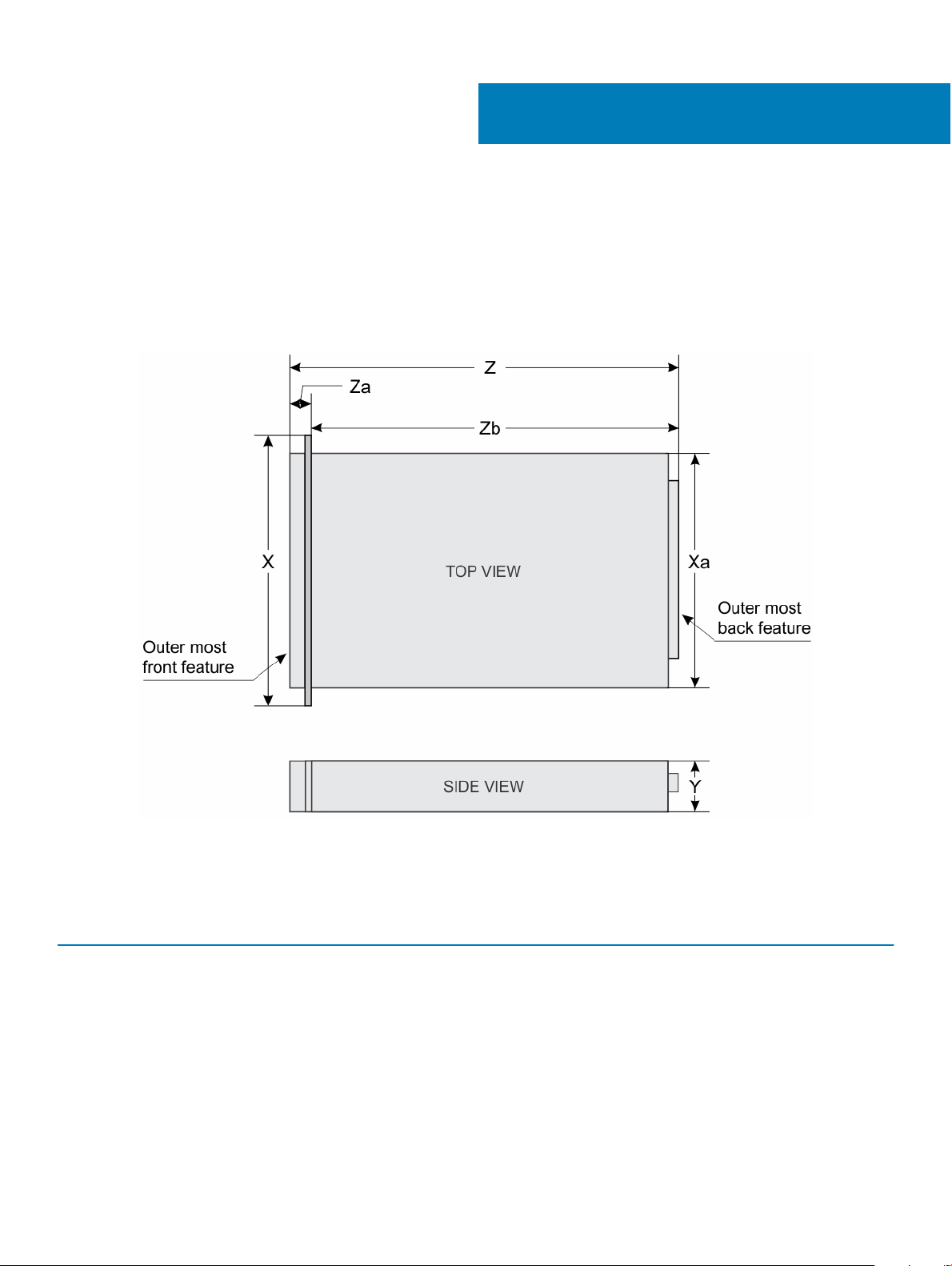
Technische Daten
Die technischen Daten und Umgebungsbedingungen für Ihr System sind in diesem Abschnitt enthalten.
Gehäuseabmessungen
Dieser Abschnitt beschreibt die Abmessungen des Systems.
3
Abbildung 11. Gehäuseabmessungen des PowerEdge R530-Systems
Tabelle 13. Abmessungen des Dell PowerEdge R530-Systems
X Xa J Z Za mit Blende Za ohne Blende Zb
668,715 mm
(verkabeltes
Netzteil)
682,298 mm
482,4 mm 434 mm 86,8 mm
(RON-Netzteil)
35,6 mm 20,1
Technische Daten 27
633,115 mm
(verkabeltes
Netzteil)
646,698 mm
(RON-Netzteil)
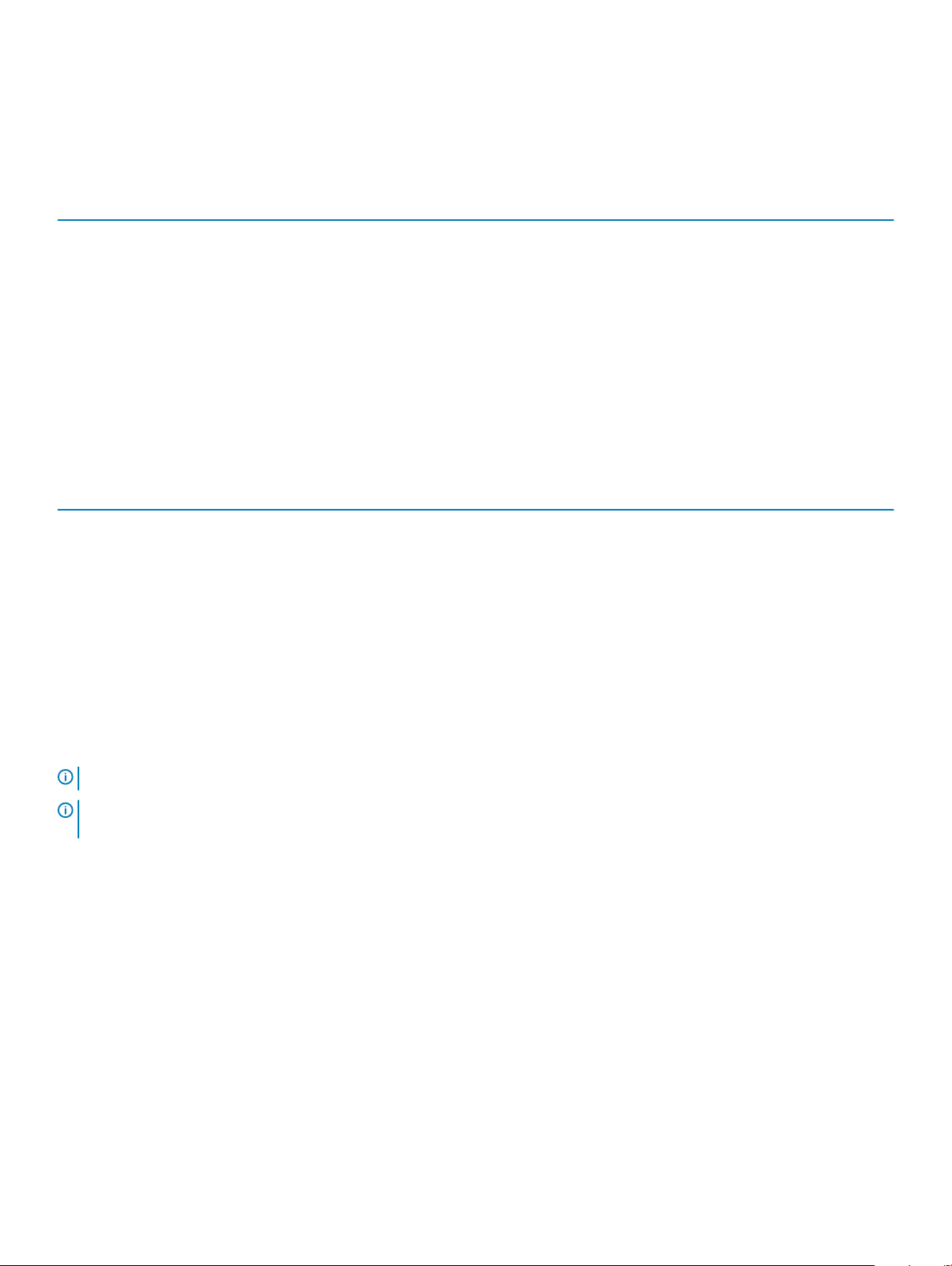
Gehäusegewicht
Tabelle 14. Gehäusegewicht
System Höchstgewicht
PowerEdge R530 28,2 kg (62 lbs)
Prozessor – Technische Daten
Das PowerEdge R530-System unterstützt bis zu zwei Intel Xeon-Prozessoren der Produktreihe E5-2600 v3 oder v4.
Technische Daten des Netzteils
Das PowerEdge R530-System unterstützt bis zu zwei redundante Wechselstrom- oder Gleichstrom-Netzteile (PSUs) oder ein nicht
redundantes Netzteil.
Tabelle 15. PSU – Technische Daten
Netzteil Klasse Wärmeabgabe (maximal) Frequenz Spannung
450 W Wechselstrom
(verkabelt)
495 W Wechselstrom Platin 1908 BTU/h 50/60 Hz 100-240 V Wechselstrom, autom.
750 W Wechselstrom Platin 2891 BTU/h 50/60 Hz 100-240 V Wechselstrom, autom.
1100 W Wechselstrom Platin 4100 BTU/h 50/60 Hz 100-240 V Wechselstrom, autom.
750 W Gleichstrom
(nur für China)
ANMERKUNG: Die Wärmeabgabe berechnet sich aus der Wattleistung des Netzteils.
ANMERKUNG: Dieses System ist außerdem für den Anschluss an IT-Stromsysteme mit einer Außenleiterspannung von
höchstens 230 V konzipiert.
Bronze 1871 BTU/h 50/60 Hz 100-240 V Wechselstrom, autom.
Bereichseinstellung
Bereichseinstellung
Bereichseinstellung
Bereichseinstellung
Platin 2902 BTU/h 240 V Gleichstrom
Technische Daten der Systembatterie
Das PowerEdge R530 unterstützt als Systembatterie eine CR 2032 3.0-V-Lithium-Knopfzellenbatterie.
Erweiterungsbus – Technische Daten
Das PowerEdge R530-System unterstützt Erweiterungssteckplätze für PCI Express Generation 2 und PCI Express Generation 3 mit einer
optionalen Riser-Karte. Die folgende Tabelle enthält die technischen Daten des Erweiterungskarten-Risers:
Technische Daten
28
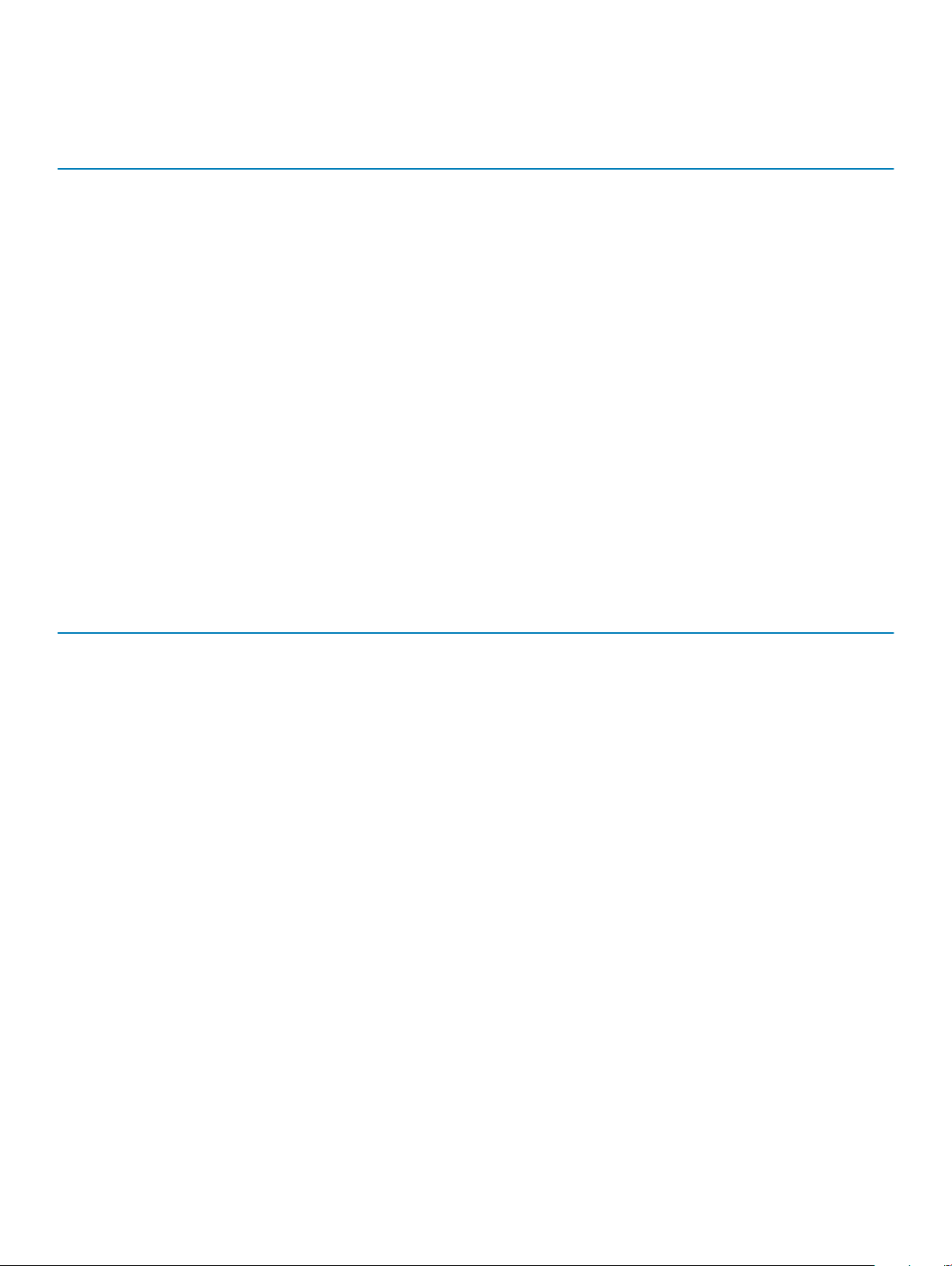
Tabelle 16. Technische Daten der Erweiterungskarten-Riser
Erweiterungskarten-Riser PCIe-Steckplätze auf dem
Riser 1 (Plug-in-Steckplatz 2)Steckplatz 1 Volle Bauhöhe Volle Baulänge x16
Erweiterungssteckplatz auf
der Systemplatine
Riser
Steckplatz 2 Volle Bauhöhe Halbe Baulänge x8
Steckplatz 3 Mit niedrigem Prol Halbe Baulänge x16
Steckplatz 4 Mit niedrigem Prol Halbe Baulänge x1
Steckplatz 5 Mit niedrigem Prol Halbe Baulänge x4
Steckplatz 1 Mit niedrigem Prol Halbe Baulänge x8
Steckplatz 2 Mit niedrigem Prol Halbe Baulänge x16
Steckplatz 3 Mit niedrigem Prol Halbe Baulänge x16
Steckplatz 4 Mit niedrigem Prol Halbe Baulänge x1
Steckplatz 5 Mit niedrigem Prol Halbe Baulänge x4
Höhe Baulänge Verbindung
Arbeitsspeicher – Technische Daten
Das PowerEdge R530-System unterstützt DDR4-registrierte DIMMs (RDIMMs). Es werden die Speicherbusfrequenzen 1866 MT/s,
2133MT/s oder 2400 MT/s unterstützt.
Tabelle 17. Arbeitsspeicher – Technische Daten
Speichermodulsockel Speicherkapazität RAM (Minimum) RAM (Maximum)
12x, 288-polig
• 4 GB Single-Rank (RDIMMs)
• 8 GB, 16 GB oder 32 GB DualRank (RDIMMs)
• 4 GB mit einem
Einzelprozessor
• 8 GB mit Dual-Prozessoren
(mindestens ein
Speichermodul pro Prozessor)
• Bis zu 256 GB bei einem
Einzelprozessor
• Bis zu 384 GB mit einem
Zweifachprozessor
Laufwerk – Technische Daten
Festplattenlaufwerke
Das PowerEdge R530-System unterstützt Folgendes:
• Bis zu acht hot-swap-fähige, interne 3,5-Zoll- oder 2,5-Zoll-SAS-, SATA- oder Nearline-SAS-Festplatten oder bis zu acht hot-swapfähige, interne 3,5-Zoll- oder 2,5-Zoll-SATA-SSDs
Optisches Laufwerk
Das PowerEdge R530-System unterstützt ein optionales SATA-DVD-ROM-Laufwerk oder DVD+/-RW-Laufwerk.
Technische Daten
29
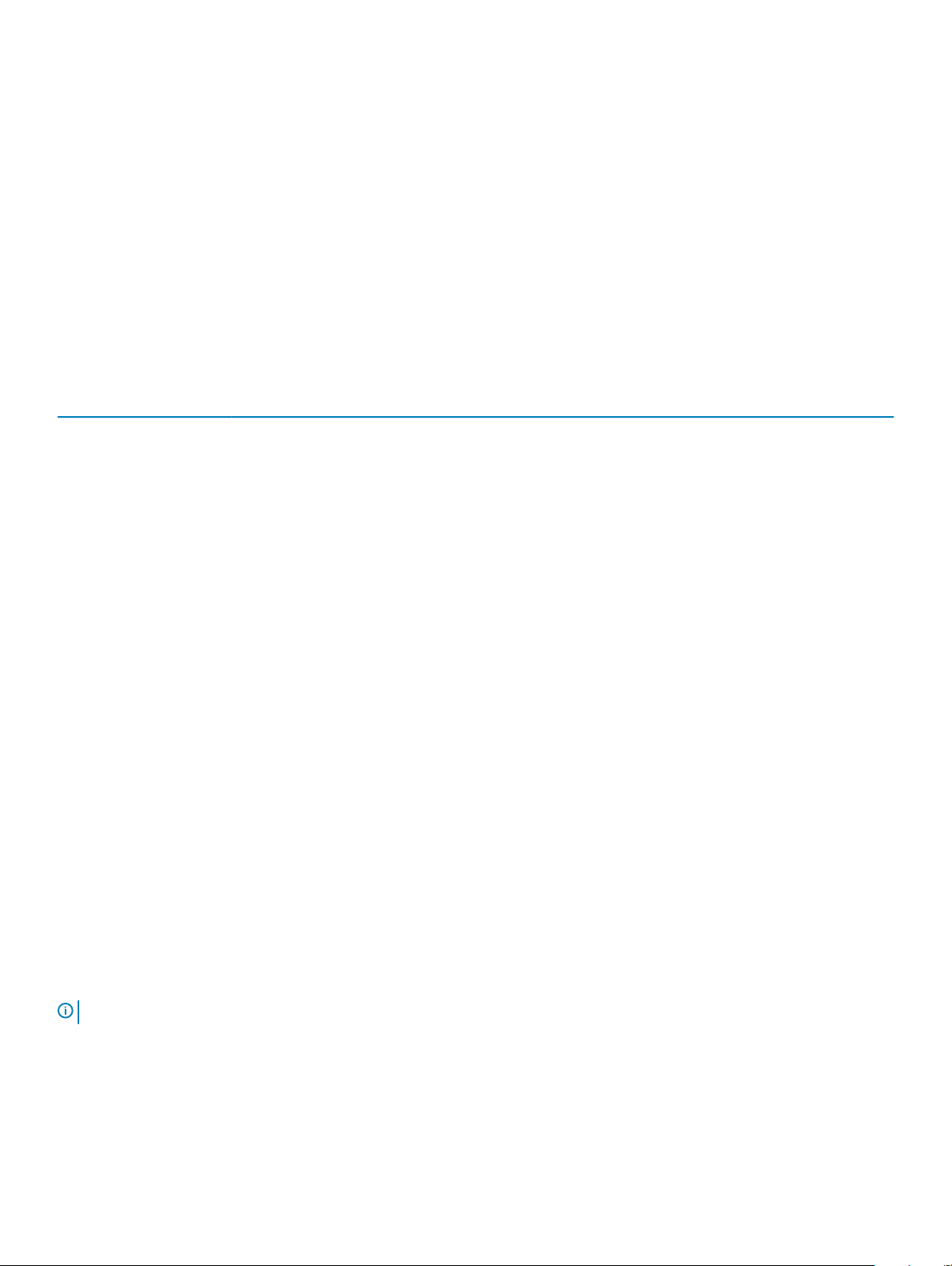
Technische Daten der Ports und Anschlüsse
USB-Anschlüsse
Das PowerEdge R530-System unterstützt Folgendes:
• USB 2.0-konforme Anschlüsse auf der Vorderseite
• USB 3.0- und USB 2.0 -konforme Anschlüsse auf der Rückseite
• interner USB 3.0-konformer Anschluss
Die folgende Tabelle enthält die technischen USB-Daten:
Tabelle 18. USB – Technische Daten
System Frontblende Rückseite Intern
PowerEdge R530
• Ein 4-poliger, USB 2.0kompatibler Anschluss
• Ein USB-Verwaltungsport/
iDRAC Direct
Zwei USB-Anschlüsse; ein 3.0konformer USB-Anschluss und ein
2.0-konformer USB-Anschluss
Ein 9-poliger, USB 3.0-kompatibler
Anschluss
NIC-Ports
Das PowerEdge R530-System unterstützt vier 10/100/1000-GBit/s-NIC-Ports (Netzwerkschnittstellen-Controller) auf der Rückseite.
Serieller Anschluss
Mit dem seriellen Anschluss kann ein serielles Gerät an das System angeschlossen werden. Das PowerEdge R530-System unterstützt
einen seriellen Anschluss auf der Rückseite. Hierbei handelt es sich um einen 9-poligen Anschluss, Data Terminal Equipment (DTE), 16550konform.
VGA-Ports
Der VGA-Anschluss (Video Graphic Array) ermöglicht den Anschluss des Systems an eine VGA-Anzeige. Das PowerEdge R530-System
unterstützt zwei 15-polige VGA-Anschlüsse auf der Vorder- und Rückseite.
Internes Zweifach-SD-Modul
Das PowerEdge R530-System unterstützt zwei optionale Flash-Speicherkartensteckplätze mit einem internen Dual-SD-Modul.
ANMERKUNG
: Ein Kartensteckplatz ist für die Redundanz reserviert.
Grak – Technische Daten
Das PowerEdge R530-System unterstützt Matrox G200eR2-Grakkarten mit 16 MB Speicherplatz.
Technische Daten
30
